Page 1
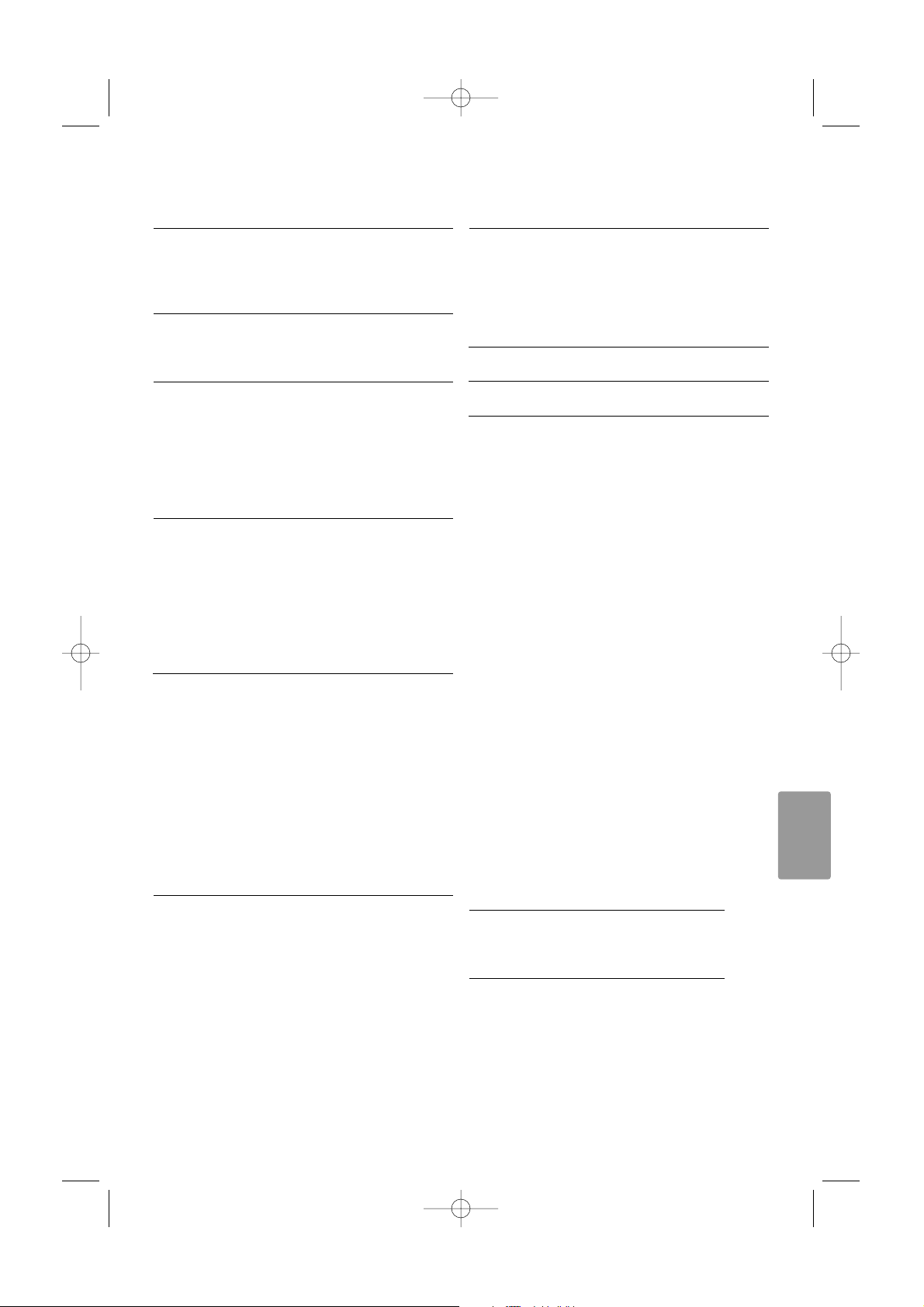
Ta r talomjegyzék
1 Fontos tudnivalók 3
1.1 Biztonság 3
1.2 A képernyő ápolása 3
1.3 Újrahasznosítás 3
2 A TV-készülék 4
2.1 A televízió áttekintése 4
2.2 Termékkijelölések 5
3 Bevezetés 6
3.1 A TV-készülék elhelyezése 6
3.2 Fali rögzítés - VESA 7
3.3 A távvezérlő elemei 8
3.4 Antennakábel 8
3.5 Csatlakoztatás a hálózathoz 9
3.6 Első bekapcsolás 9
4A TV-készülék használata 10
4.1 Be- és kikapcsolás - Készenlét 10
4.2 TV-nézés 10
4.3 Digitális vevőkészülék csatornáinak
megtekintése 10
4.4 Csatlakoztatott készülékek 11
4.5 DVD-lemez lejátszása 11
4.6 Teletext-oldal kiválasztása 11
5A TV-készülék fejlett funkciói 12
5.1 A távvezérlő áttekintése 12
5.2 A TV-menü áttekintése 14
5.3 Kép- és hangbeállítások 16
5.4 Teletext 19
5.5 Kedvenc csatornák listája 20
5.6 Elektronikus műsorfüzet 21
5.7 Időzítők és zárak 22
5.8 Feliratok 23
5.9
Fényképek megtekintése és MP3 lejátszása
.. 24
5.10 Digitális rádiócsatornák hallgatása 26
5.11 Szoftverfrissítés 26
6 Csatorna beállítása 29
6.1 Automatikus csatornabeállítás 29
6.2 Kézi installálás 30
6.3 A tárolt csatornák átrendezése 30
6.4 Automatikus csatornakezelés 31
6.5 Digitális vételteszt 31
6.6 Gyári beállítások 31
7 Csatlakoztatott készülékek 32
7.1 A csatlakozások áttekintése 32
7.2 Csatlakoztatás 34
7.3 A készülékek csatlakoztatása 36
7.4 Csatlakozások beállítása 40
7.5 Előkészítés digitális szolgáltatásokra 41
8 Műszaki adatok 42
9 Hibaelhárítás 43
10 Tárgymutató 45
Register your product and get support at
www.philips.com/welcome.
Ta r talomjegyzék 1
MAGYAR
2691.1_HU 18-09-2007 17:19 Pagina 1
Page 2
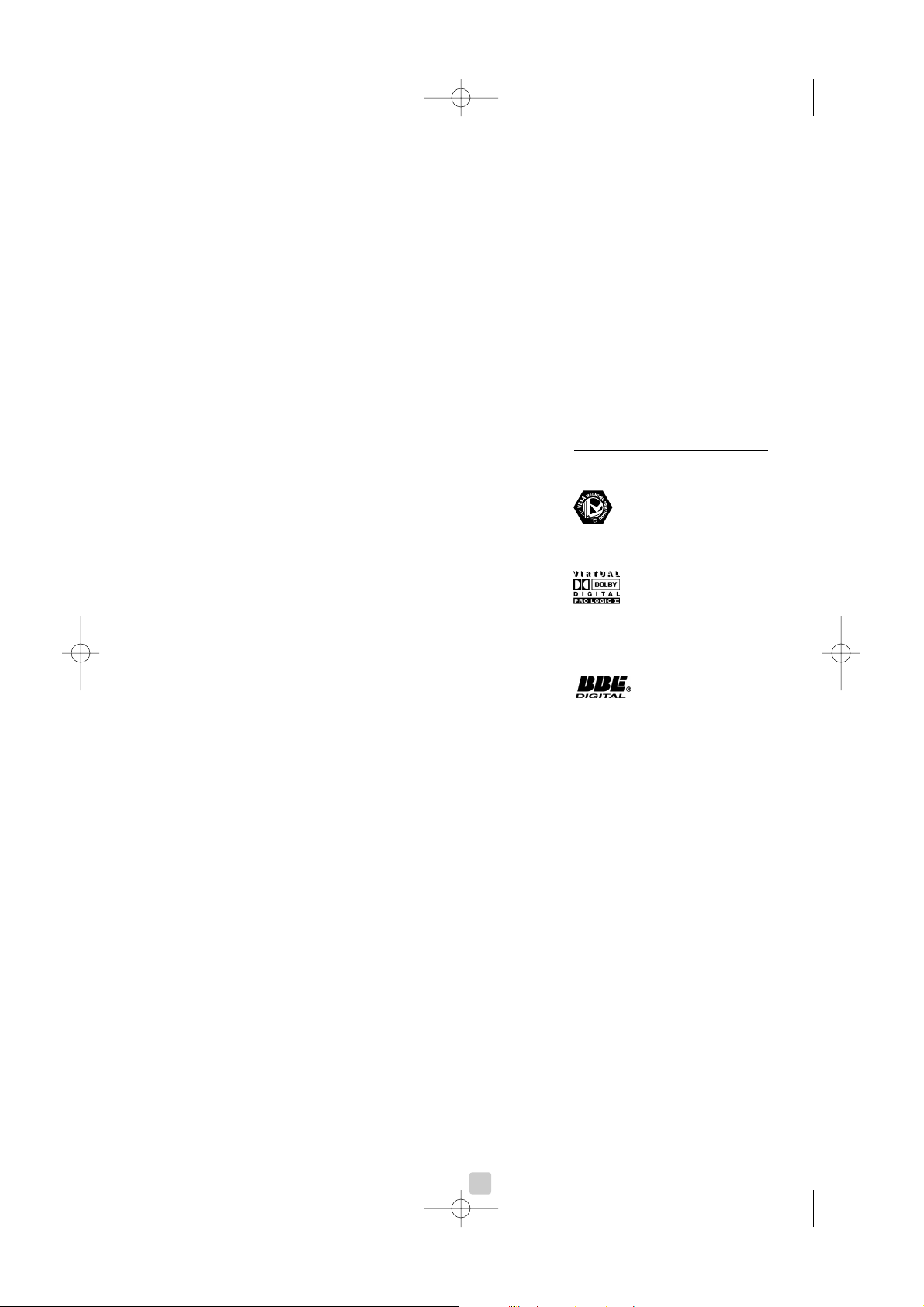
2007 © Koninklijke Philips Electronics
N.V. Minden jog fenntartva. A műszaki
adatok előzetes figyelmeztetés nélkül
változhatnak. Minden védjegy a
Koninklijke Philips Electronics N.V. céget
vagy az illető jogtulajdonost illeti.
A Philips fenntartja a jogot, hogy a
terméken anélkül hajtson végre
módosításokat, hogy a korábbi
készleteket ennek megfelelően kellene
megváltoztatnia.
A kézikönyvben található információk
alapján biztosítható a rendszer
rendeltetésszerű használata. Ha a terméket
vagy annak egyes részeit nem a
kézikönyvben ismertetett célra használják
fel, meg kell bizonyosodni az eljárás
helyességéről és megfelelőségéről.A Philips
garanciát vállal arra, hogy az információk
nem sértik az Egyesült Államok szabadalmi
jogait.További garanciákat - sem
kifejezettet, sem burkoltat - nem vállal.
Garancia
Az alkatrészek házilag nem javíthatók.
Az eltávolítható fedeleket ne a készülék
felé hajtsa be. Javításokat kizárólag a
Philips szervizközpontok és hivatalos
szakszervizek végezhetnek. Ellenkező
esetben a kifejezett vagy burkolt
garancia érvényességét veszti.
A kézikönyv által kifejezetten tiltott
műveletek, a nem ajánlott vagy nem
engedélyezett beállítások és
összeszerelési eljárások érvénytelenítik a
garanciát.
Pixeljellemzők
Ez az LCD technológiájú termék nagy
számú színes pixelt alkalmaz. Bár legalább
99,999% effektív pixellel rendelkezik, a
képernyőn megjelenhetnek fekete pöttyök
vagy fényes (piros, zöld vagy kék) pontok.
Ez a képernyő szerkezeti tulajdonsága
(megfelel az iparágban elfogadott
szabványoknak) és nem hiba.
Nyílt forrású szoftver
A televízió nyílt forrású szoftvert
tartalmaz. A Philips vállalja, hogy igény
esetén a szoftverek terjesztése során
használatos adathordozón kiszállítja vagy
elérhetővé teszi a megfelelő forráskód
teljes, géppel olvasható másolatát,
amelynek költsége nem lépi túl a
forráskód eljuttatásának összegét.
Az ajánlat a készülék vásárlásától
számított 3 éven belül érvényes.
Aforráskódért írjon a
Philips Innovative Applications N.V.
Ass. fejlesztésekért felelős igazgatójának, a
Pathoekeweg 11
B-8000 Brugge
Belgium címre.
Az EMF-szabványoknak való megfelelőség
Koninklijke Philips Electronics N.V. számos
olyan terméket gyárt és kínál eladásra
vásárlóinak, amelyek, mint az elektronikus
készülékek általában, elektromágneses
jelek kibocsátására és vételére képesek.
A Philips egyik leglényegesebb működési
irányelve minden szükséges egészségi és
biztonsági intézkedés foganatosítása
termékei gyártásában, hogy ezáltal
megfeleljen az összes vonatkozó jogi
előírásnak, valamint a termék gyártásakor
érvényben lévő EMF-szabványoknak.
A Philips olyan termékek fejlesztésére,
gyártására és eladására kötelezte el magát,
amelyeknek nincs ártalmas élettani hatásuk.
A Philips kijelenti, hogy termékei
megfelelő, rendeltetésszerű használat
mellett a tudomány mai állása szerint
biztonságosnak minősülnek.
A Philips aktív szerepet vállal a
nemzetközi EMF- és biztonsági
szabványok előkészítésében, ami lehetővé
teszi számára a szabványosításban várható
további fejlesztések előrevetítését és azok
beépítését termékeibe.
Hálózati biztosíték (csak az Egyesült
Királyságban)
A TV-készülék tesztelt öntött
csatlakozódugóval van felszerelve. Ha
szükségessé válik a hálózati biztosíték
cseréje, akkor azt a dugón feltüntetett
értékekkel rendelkező biztosítékra kell
cserélni (például 10 A).
1.Távolítsa el a biztosíték tartójának
fedelét, majd magát a biztosítékot.
2. A cserebiztosítéknak meg kell felelnie
a BS 1362 szabványnak, és
rendelkeznie kell az ASTA jelöléssel.
Ha a biztosíték elveszett, a termék
forgalmazójától kérjen információkat
a megfelelő típusra vonatkozólag.
3. Helyezze vissza a biztosíték tartójának
fedelét.
Az EMC-irányelv értelmében a készülék
hálózati csatlakozódugója nem
távolítható el a tápkábelről.
Szerzői jogok
A VESA, az FDMI és a VESA
Mounting Compliant logó a
Video Electronics Standards
Association védjegyei.
A gyártás a Dolby
Laboratories engedélyével
történt. A „Dolby”, a „Pro Logic” és a
G
szimbólum a Dolby Laboratories
védjegyei.
A gyártás a BBE Sound, Inc.
engedélyével történt. A BBE,
Inc. engedélyével, a következő Egyesült
Államokbeli szabadalmak alapján:
5510752, 5736897.A BBE szó és a BBE
szimbólum a BBE Sound Inc. bejegyzett
védjegyei.
A Windows Media a Microsoft
Corporation védjegye vagy bejegyzett
védjegye az Egyesült Államokban és/vagy
más országokban.
® A Kensington és a MicroSaver az
ACCO World Corporation bejegyzett
védjegyei az Egyesült Államokban, és a
világ számos országában folyamatban
van a benyújtott regisztrálási kérelmek
feldolgozása. Minden egyéb bejegyzett és
be nem jegyzett védjegy az illető
jogtulajdonost illeti.
2
2691.1_HU 18-09-2007 17:19 Pagina 2
Page 3
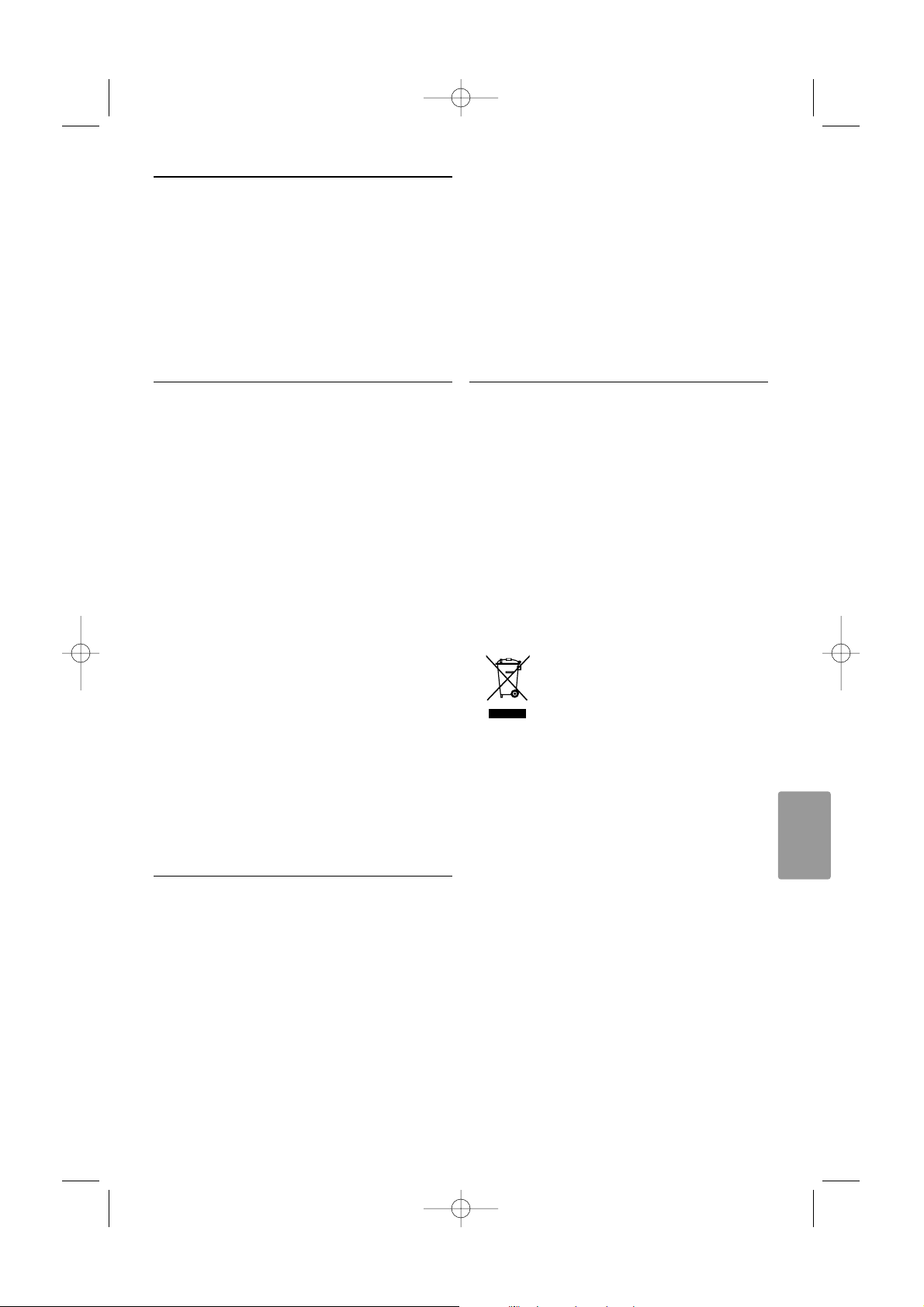
MAGYAR
Fontos! 3
1 Fontos tudnivalók
A készülék használatba vétele előtt figyelmesen
olvassa el ezt a felhasználói kézikönyvet.
Gondosan tanulmányozza át ezt a fejezetet, és
kövesse az utasításokat. A garancia nem terjed ki az
olyan károkra, amelyek az utasítások be nem
tartásából származnak.
1.1 Biztonság
•Rövidzárlat elkerülése érdekében óvja a
készüléket csapadéktól és egyéb folyadéktól.
•Tűz és áramütés kockázatának elkerülése
érdekében nyílt láng (például égő gyertya) ne
legyen a TV-készülék közvetlen közelében.
•A megfelelő szellőzés érdekében hagyjon legalább
10 cm szabad helyet a készülék körül.
• Ne tegye radiátor vagy más hőforrás közelébe.
•A TV-készüléket nem szabad túl szűk helyen,
például könyvespolcon elhelyezni. Ügyeljen rá,
hogy függönyök, szekrények stb. ne akadályozzák a
levegő áramlását a szellőzőnyílásokon keresztül.
• Gondoskodjon róla, hogy a TV-készülék ne tudjon
a földre esni. A készüléket szilárd, egyenletes
felületen helyezze el, és kizárólag a készülékhez
mellékelt állványt használja.
•A hálózati vezeték megrongálódása tüzet vagy
áramütést okozhat, ezért ne helyezze a TVkészüléket vagy más olyan tárgyat a vezetékre,
amely károsíthatja.
• Forgóállványra vagy VESA fali tar tóra történő
felszerelésnél ügyeljen arra, hogy a hálózati
csatlakozódugót ne érje igénybevétel.A nem
tökéletesen illeszkedő hálózati csatlakozódugók
ívképződést vagy tüzet okozhatnak.
1.2 A képernyő ápolása
• Tisztítás előtt húzza ki a dugót az aljzatból.
•A készülék felületét puha, nedves ruhával tisztítsa.
Ne használjon egyéb anyagokat (vegyszer,
háztartási tisztítószer). Ez károsíthatja a
képernyőt.
•Ne törölje a képernyőt olyan anyaggal, amely
megsértheti az üveget!
•A deformálódás és a színvesztés elkerülése
érdekében a vízcseppeket rögtön törölje le.
• Állóképek
Amennyire lehetséges, kerülje az állóképek
megjelenítését. Ha ez mégsem lehetséges, a
képernyő károsodásának elkerülése érdekében
csökkentse a kontrasztot és a fényerőt.
Az állóképek olyan képek, amelyek huzamosabb
ideig a képernyőn maradnak. Az állóképekre
néhány példa: képernyőn megjelenő menük,
Teletext-oldalak, az alsó és felső fekete sáv, tőzsdei
információk,TV-csatornák logója, időkijelzés stb.
1.3 Újrahasznosítás
•A csomagot a helyi újrahasznosító gyűjtőhelyen
helyezze el.
• Az elemeket biztonságos módon, a helyi
előírásoknak megfelelően selejtezze le.
•A készülék újrafeldolgozható és újrahasznosítható
anyagokból készült.
• Ne kezelje a készüléket a háztartási hulladékkal
együtt. A környezetkímélő újrahasznosítással és a
helyi előírásokkal kapcsolatban tájékozódjon vagy
a termék forgalmazójától kérjen felvilágosítást.
A nem megfelelő hulladékkezelés káros hatással
van a környezetre és az emberi egészségre.
(EEC 2002/96/EC)
2691.1_HU 18-09-2007 17:19 Pagina 3
Page 4
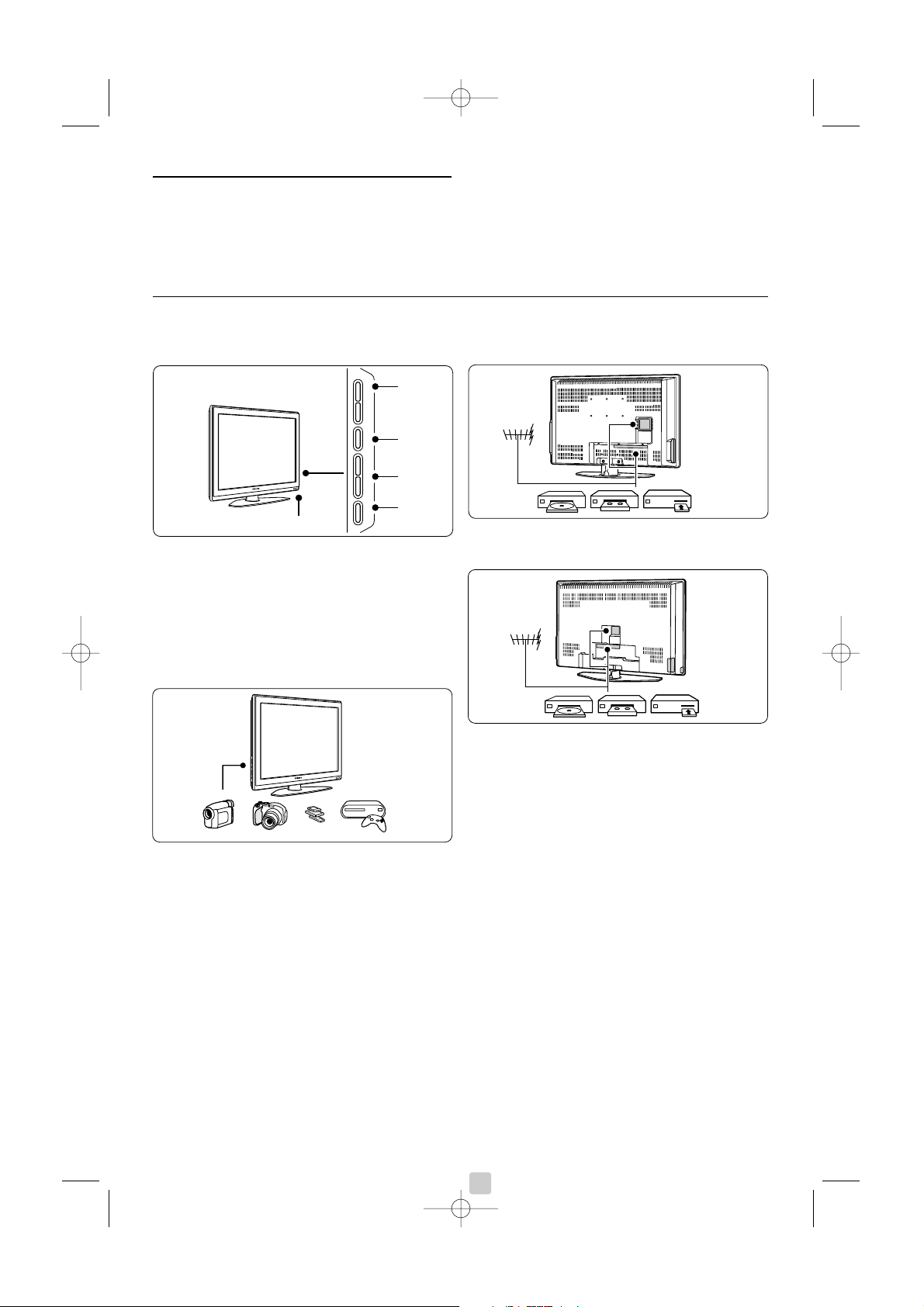
2A TV-készülék
Ebben a részben a TV-készülék kezelőszerveivel és
funkcióival ismerkedhet meg.
2.1 A televízió áttekintése
Oldalsó kezelőgombok
1 Hangosítás/halkítás
2 Menü
3 Csatornaváltás (fel/le)
4 Bekapcsológomb
5 LED-jelzőfény (kék: bekapcsolva; piros: készenlét)
6Távvezérlő érzékelője
Oldalsó csatlakozók
Kamera, játékkonzol, fejhallgató és USB-eszköz
csatlakoztatásához.
Hátoldali csatlakozók
32” / 80 cm (32PFL7862D)
42” / 107 cm (42PFL7862D)
Antenna, DVD-felvevő, videomagnó vagy egyéb
eszköz csatlakoztatásához.
4 A TV-készülék
- PROGRAM
+-
VOLUME +
MENUB POWER
5-6
1
2
3
4
2691.1_HU 18-09-2007 17:19 Pagina 4
Page 5
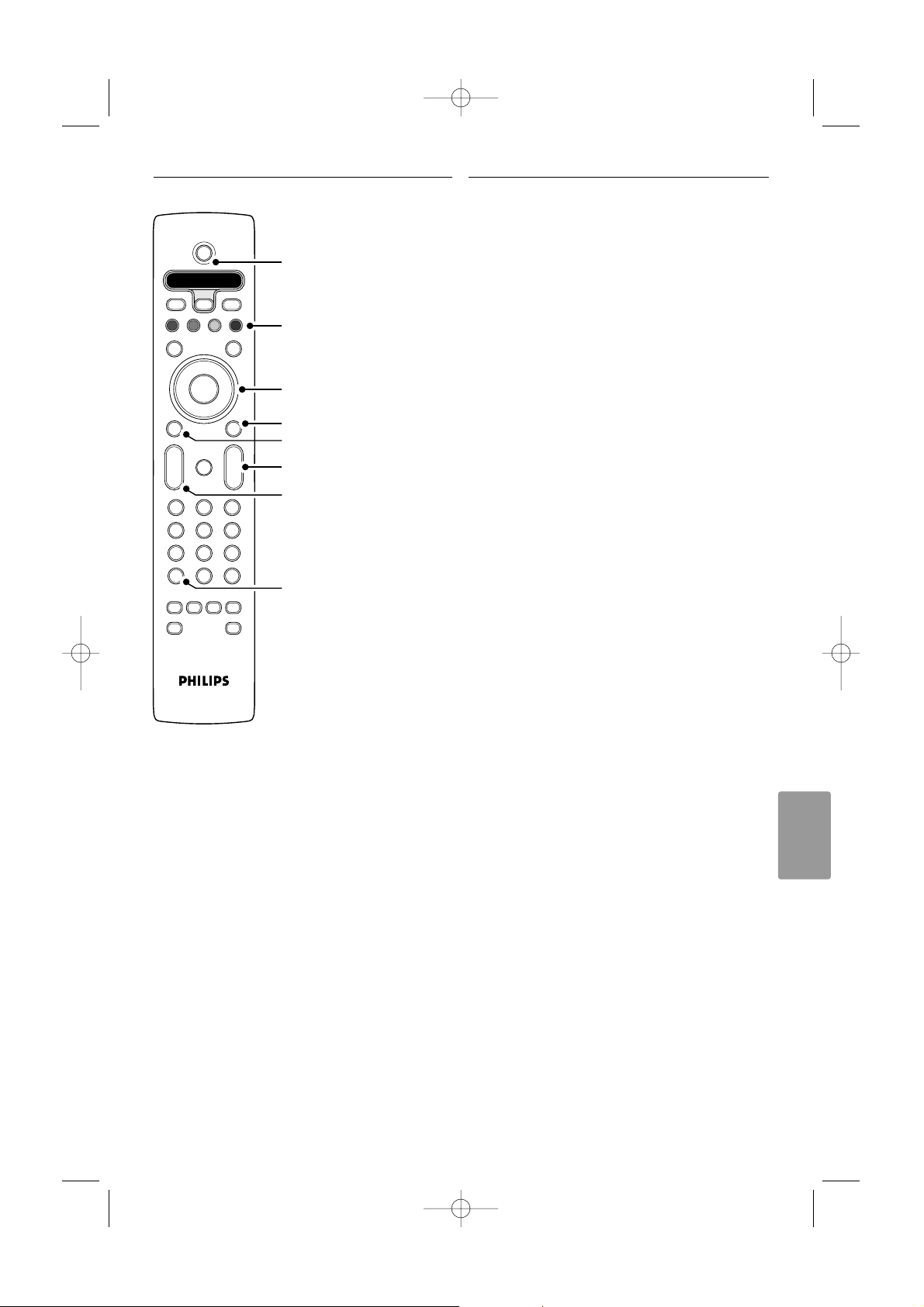
MAGYAR
Tá vvezérlő
1 Készenlét vagy bekapcsolás
2 Színes gombok
3Navigációs gomb (fel, le, balra, jobbra) és
OK
4Teletext gomb
5Menüválasztó gomb
6 Csatornaválasztó gomb
7 Hangosítás/halkítás
8 Készülék kiválasztása (DVD-lejátszó, STB,.. stb.)
A távvezérlőről bővebben az 5.1 A távvezérlő
áttekintése című részben olvashat.
2.2 Termékkijelölések
A TV-készülék a legmodernebb audio- és
videotechnológiai újításokkal van felszerelve.
A TV-készülék a következő funkciókkal rendelkezik:
Pixel Plus
Megnyugtató vizuális élményt tesz lehetővé, és
javítja az észlelt képminőséget.
100 Hz LCD
A 100Hz LCD-nek köszönhetően a mozgás
reprodukciója kivételesen éles lesz, jobbfeketeszint,
magas kontraszt és nyugodt kép érhető el, és a
nézési szög is javul.
DVB-T beépített tuner
A hagyományos analóg TV-adásokon kívül a készülék
alkalmas a digitális földi TV- és rádióadások vételére
is.
Elektronikus műsorfüzet - EPG
Az elektronikus műsorfüzet megjeleníti a
beütemezett digitális televízióműsorokat a
képernyőn. A műsorfüzet emlékezteti, hogy mikor
kezdődnek az adások, hogy kapcsolja be a TV-t stb.
HDMI csatlakozók
3 HDMI-csatlakozó a csúcsminőségű nagyfelbontású
csatlakoztatásért.
USB csatlakozó
Multimédia csatlakozások a fényképek vagy zene
azonnali megjelenítéséhez vagy lejátszásához.
A TV-készülék 5
+
-
+
-
DVD STB TV VCR AUX
MENU
123
456
789
0
®
®
®
®
SELECT
DEMO
BROWSE
a
0
OPTION
AV
MHEG
CANCEL
OK
B
i
b
b
¬
P
V
v
†
π
‡
Ò
FAV
®
1
2
3
4
6
5
7
8
2691.1_HU 18-09-2007 17:19 Pagina 5
Page 6
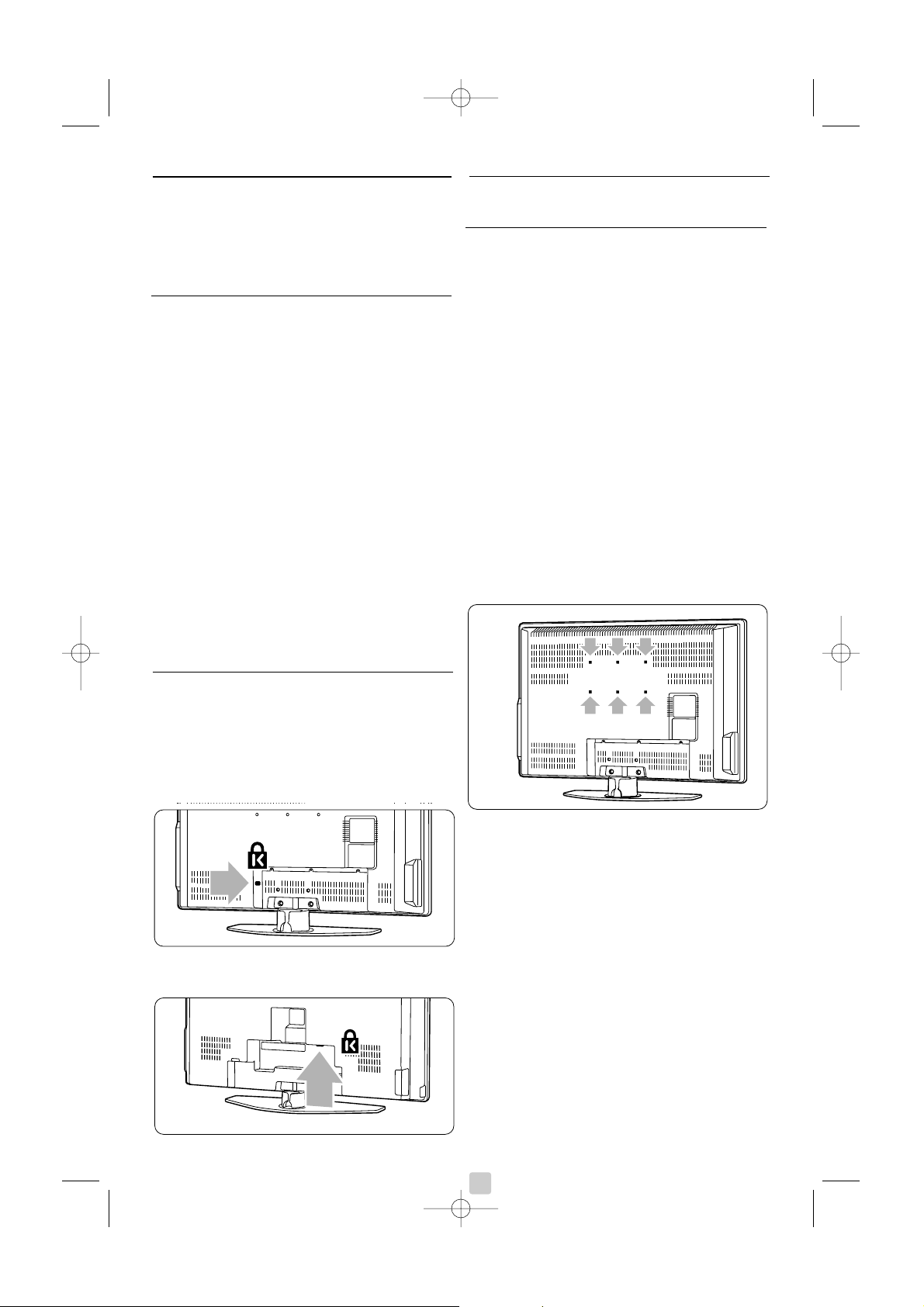
3Bevezetés
Ez a rész a TV-készülék elhelyezésében és
használatba vételében nyújt segítséget.
3.1 A TV-készülék elhelyezése
) Figyelem
A TV-készülék elhelyezése előtt figyelmesen olvassa
el a biztonsággal kapcsolatos tudnivalókat az
1.1 Biztonság című fejezetben.
A nagyképernyős TV-készülékek nehezek.
Akészüléket legalább két személy tegye helyére.
Csatlakoztassa a kívánt készülékeket, mielőtt a
TV-készüléket elhelyezné végleges helyén, vagy a
falra rögzítené.
TV-nézéshez az ideális távolság a képernyőátló
háromszorosa.
Az ideális látási viszonyok érdekében úgy helyezze
el a készüléket, hogy a képernyőre ne essen
közvetlenül fény.
Kensington biztonsági nyílás
A TV-készülék hátuljára Kensington biztonsági
nyílással van felszerelve, amelybe lopásgátló zár
helyezhető.
A lopásgátló Kensington zár külön vásárolható meg.
32” / 80 cm (32PFL7862D)
42” / 107 cm (42PFL7862D)
3.2 Fali rögzítés - VESA
3.2.1 32” / 80 cm (32PFl7862D)
ç Figyelmeztetés
Falra rögzítés esetén gondosan mérlegelje a
készülék súlyát. A nem megfelelő fali rögzítés
komoly sérüléseket és kárt okozhat. A Koninklijke
Philips Electronics N.V. nem vállal felelősséget a
helytelen rögzítésből adódó balesetért,
sérülésekért.
Ez a televízió alkalmas VESA-szabványú falra
szerelésre. A rögzítőelem nem tartozék.
VESA MIS-E, 200, 100 M4 kódszámú
VESA-szabványú rögzítőelemet használjon.
Ha további információt szeretne a VESA
termékekről, forduljon a márkakereskedőhöz.
A VESA rögzítési pontok
Keresse meg a 6 rögzítési pontot a TV-készülék
hátoldalán. A VESA tartó rögzítéséhez ezeket a
furatokat használja.
6
A TV-készülék
2691.1_HU 18-09-2007 17:19 Pagina 6
Page 7
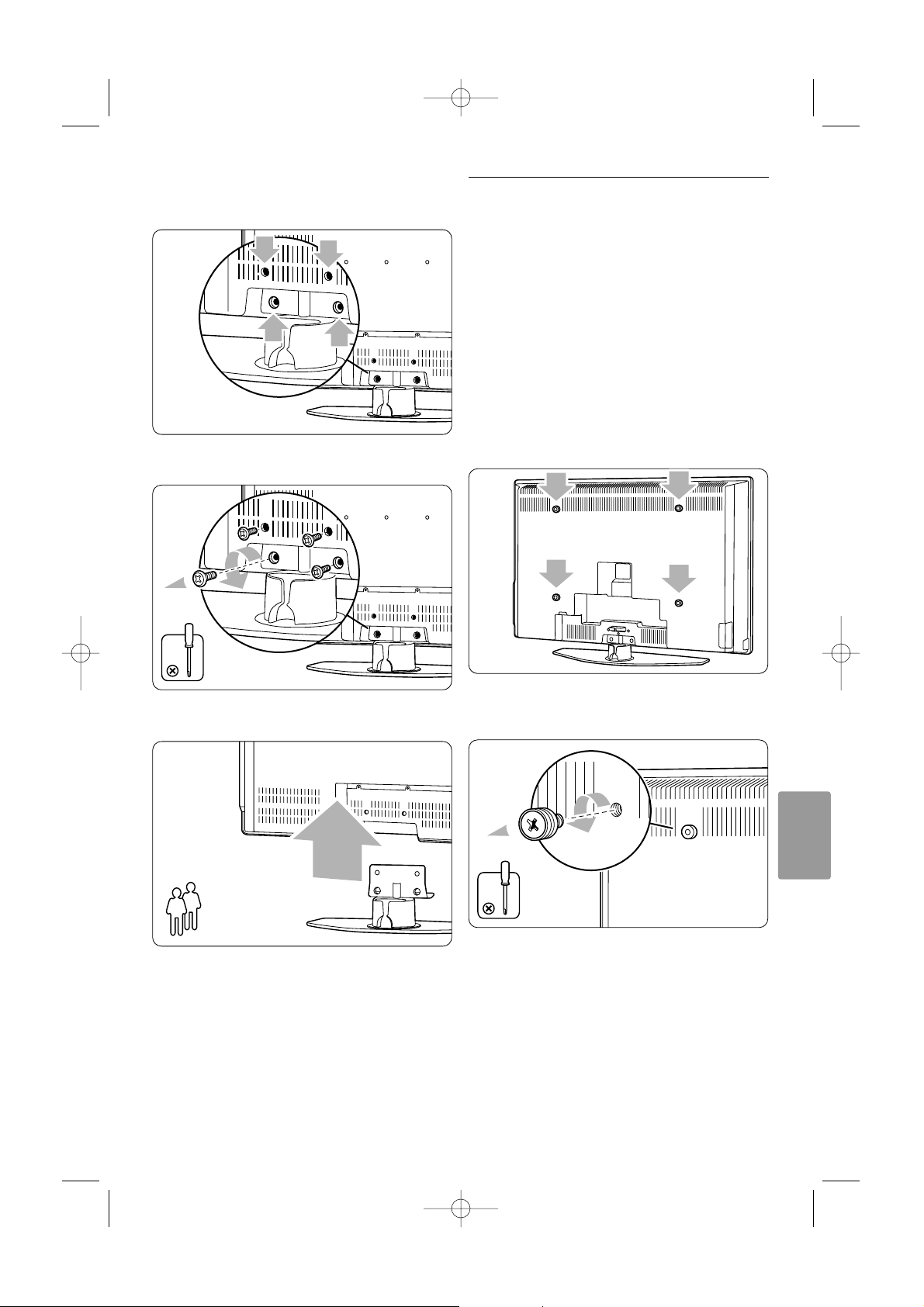
MAGYAR
A TV-állvány leszerelése
‡ Keresse meg a 4 csavart az állványon.
® Csavarja ki a 4 csavart.
ÒEmelje le a TV-készüléket az állványról.
à Tippek
Mielőtt a készüléket a falra erősítené, csatlakoztassa az
szükséges vezetékeket a TV hátoldalához. Lásd a 7
Csatlakozások című fejezetet.
3.2.2 42” / 107 cm (42PFL7862D)
Ez a televízió alkalmas VESA-szabványú falra
szerelésre. A rögzítőelem nem tartozék.
VESA MIS-F, 600, 400 M8 kódszámú
VESA-szabványú rögzítőelemet használjon.
ç Figyelmeztetés
Falra rögzítés esetén gondosan mérlegelje a
készülék súlyát. A nem megfelelő fali rögzítés
komoly sérüléseket és kárt okozhat. A Koninklijke
Philips Electronics N.V. nem vállal felelősséget a
helytelen rögzítésből adódó balesetért,
sérülésekért.
‡ Keresse meg a 4 kisméretű tárcsát a készülék
hátoldalán.
® Csavarja ki a tárcsákat, és a lyukak (M8)
segítségével rögzítse a VESA fali tartót.
A TV-készülék 7
2
4x
2691.1_HU 18-09-2007 17:19 Pagina 7
Page 8
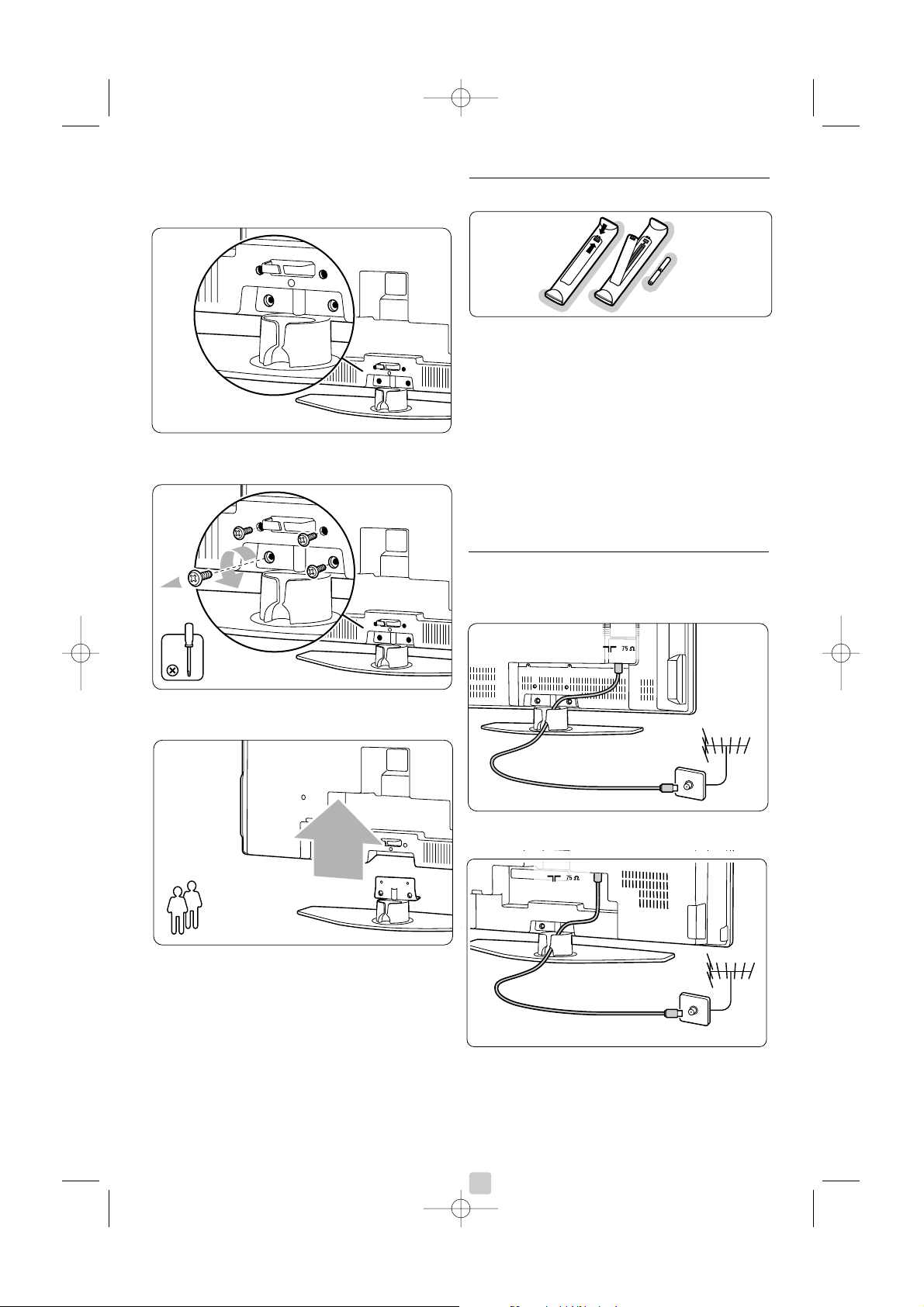
ÒA TV-állvány eltávolítása előtt keresse meg a
4 csavart az állványon.
† Csavarja ki a 4 csavart.
º Emelje le a TV-készüléket az állványról.
◊
Mielőtt a készüléket a falra erősítené, csatlakoztassa
az szükséges vezetékeket a TV hátoldalához. Lásd a
7 Csatlakozások című fejezetet.
Kövesse a VESA fali tartóhoz mellékelt útmutató
előírásait.
3.3 A távvezérlő elemei
‡ Nyissa ki a távvezérlő hátoldalán az elemtartó
fedelét.
® Tegye be a távvezérlőbe a 2 mellékelt elemet
(1,5 V-os AA-R6 típus). Ügyeljen, hogy az
elemek polaritása (+ és - jel) megfeleljen a
tartó belsején lévő jelölésnek.
ÒZárja vissza a fedelet.
rMegjegyzés
Ha a távvezérlőt huzamosabb ideig nem használja,
vegye ki az elemeket.
3.4 Antennakábel
32” / 80 cm (32PFL7862D)
42” / 107 cm (42PFL7862D)
‡ Keresse meg a TV-készülék alsó részén található
antennacsatlakozást.
® Illessze az antenna csatlakozódugóját az x
Antenna feliratú aljzatba.
8 A TV-készülék
2691.1_HU 18-09-2007 17:19 Pagina 8
ANTENNA
ANTENNAANTENNA
2
Page 9
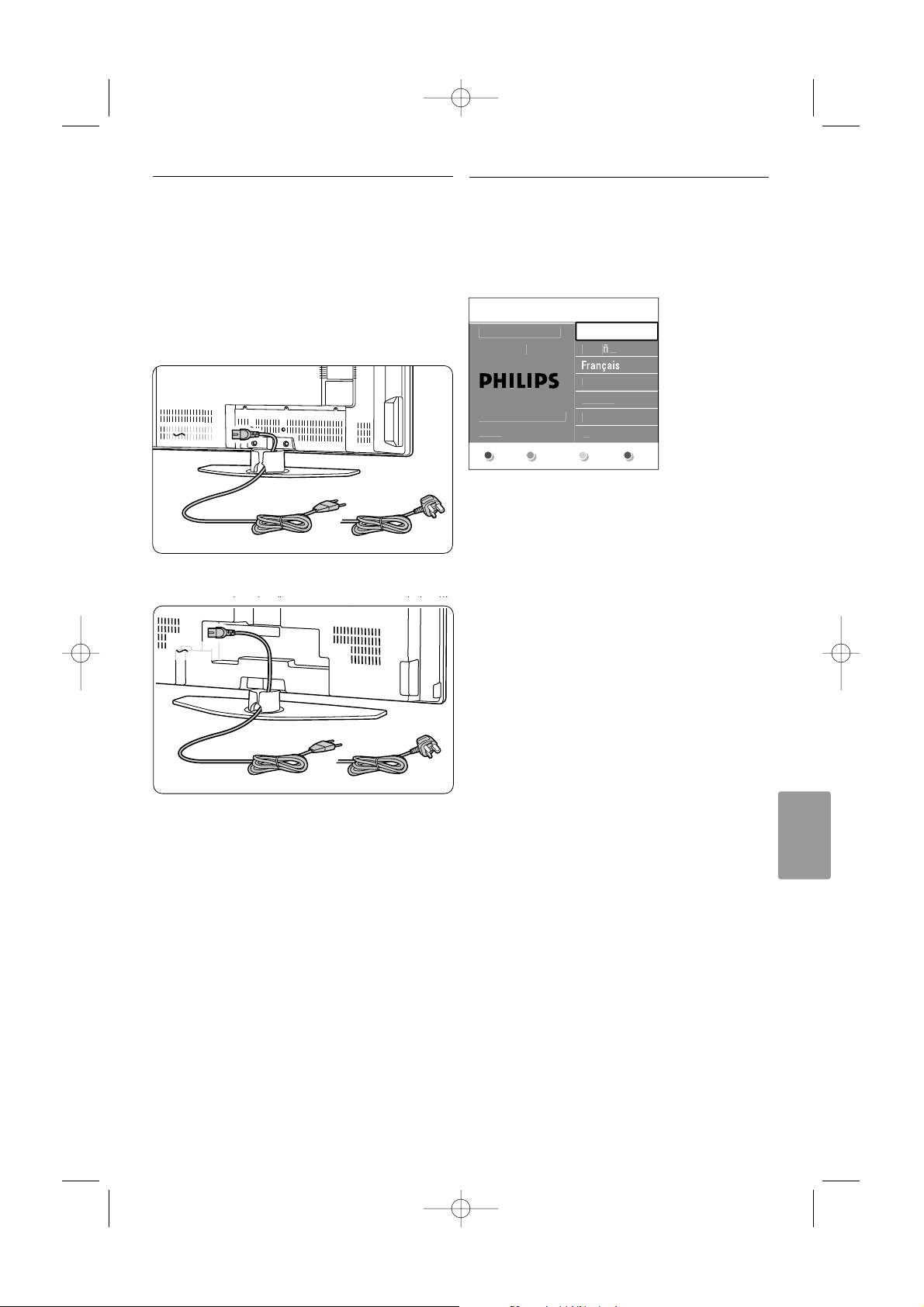
3.5 Csatlakoztatás a
hálózathoz
‡ Ellenőrizze, hogy a hálózati feszültség megfelel-e
a TV hátoldalán lévő címkére nyomtatott
feszültségértéknek. Ne dugja a hálózati vezetéket
a fali konnektorba, ha a két érték eltér.
® Csatlakoztassa stabilan a hálózati kábelt.
32” / 80 cm (32PFL7862D)
42” / 107 cm (42PFL7862D)
A készülék feszültség alatt van egészen addig, amíg a
hálózati kábelét ki nem húzza az elektromos
hálózatból. Hálózati áram mindenkor szükséges.
3.6 Első bekapcsolás
Mikor a hálózati vezetéket az első (és csak az első)
alkalommal a fali konnektorba helyezi, a telepítési
folyamat automatikusan elindul. Kövesse a
képernyőn megjelenő utasításokat.
à Tippek
• Ha nem a megfelelő nyelvet választotta ki, a
távvezérlő piros gombjával térhet vissza a
nyelvválasztó menübe.
• Ha át kívánja rendezni a tárolt csatornákat,
olvassa el a 6.3 Tárolt csatornák átrendezése
című fejezetet.
A TV-készülék 9
MAGYAR
MAINS
UK & Ireland
UK & Ireland
MAINS
ge
pa
ol
i
o
r
r
.
d
down
h
t
2691.1_HU 18-09-2007 17:19 Pagina 9
Menu langua
Please select you
language..
using cursor up an
Nex
Englis
Es
Hrvatsk
Italian
Magya
Page 10
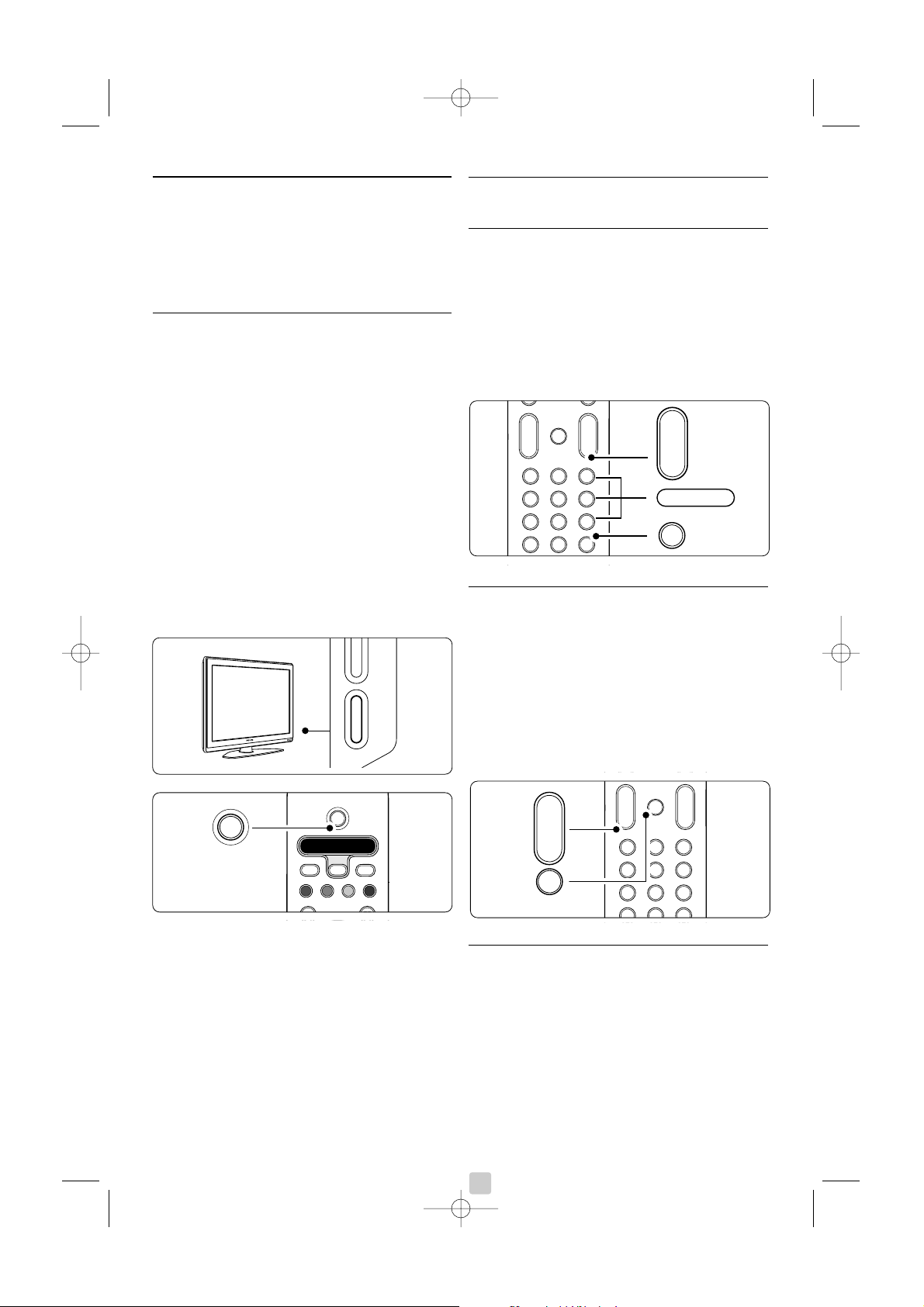
10
4A TV-készülék
használata
A következőkben a készülék alapvető használatával
ismerkedhet meg.
4.1 Be- és kikapcsolás -
Készenlét
A készüléket az alábbi módon kapcsolhatja be:
•Nyomja meg a TV job oldalán található B
Power gombot, ha a készenléti jelzőfény nem
világít.
•Nyomja meg a távvezérlőn a B gombot, ha a
készenléti jelzőfény világít.
A készüléket az alábbi módon kapcsolhatja
készenléti állapotba:
•Nyomja meg a távvezérlőn a B gombot.
Bekapcsolás készenléti módból a távvezérlő nélkül:
•A kikapcsoláshoz nyomja meg a TV oldalán
található B Power gombot, majd a
bekapcsoláshoz nyomja meg ismét a B Power
gombot.
A készülék kikapcsolása:
•Nyomja meg a TV oldalán található B Power
gombot.
rMegjegyzés
Az energiafelhasználás bizonyos mértékben
hozzájárul a levegő és a vizek szennyezéséhez. Ha a
hálózati kábel be van dugva a fali aljzatba, a TVkészülék energiát fogyaszt. Ez a TV nagyon kevés
energiát használ fel készenléti üzemmódban.
4.2 TV-nézés
4.2.1 Csatornaváltás
‡ A TV-csatornák között az alábbi módon válthat:
•Nyomja meg a távvezérlőn a csatorna számát
(1-999), vagy válassza ki a csatornát a P+ vagy
a P- gombbal.
•Nyomja meg a TV oldalán található
Program/Channel - vagy + gombot.
® Ha vissza kíván kapcsolni az előző TV-
csatornára, nyomja meg a 0 gombot.
4.2.2 Hangerő beállítása
‡ A hangerőt az alábbi módon állíthatja be:
• Nyomja meg a távvezérlőn a V + vagy a gombot
• Nyomja meg a készülék oldalán található
Volume + vagy - gombot.
® A hangot az alábbi módon némíthatja el:
• Nyomja meg a távvezérlő ¬ gombját
• A hang visszaállításához nyomja meg ismét a
¬ gombot.
4.3 Digitális vevőkészülék
csatornáinak megtekintése
‡ Kapcsolja be a digitális vevőkészüléket.
A vevőkészülék által közvetített kép
automatikusan megjelenhet a képernyőn.
® A kívánt TV-csatornát a digitális vevőkészülék
távvezérlőjével válassza ki.
A TV-készülék használata
+
-
+
-
MENU
123
456
789
0
®
®
®
®
0
AV
b
¬
P
V
v
+
-
90
-
P
0
DVD STB TV VCR AUX
SELECT
DEMO
a
OPTION
B
i
b
B
+
-
+
-
123
456
789
0
®
®
®
®
0
AV
¬
P
V
+
-
¬
V
2691.1_HU 18-09-2007 17:19 Pagina 10
- PROB POWER
Page 11
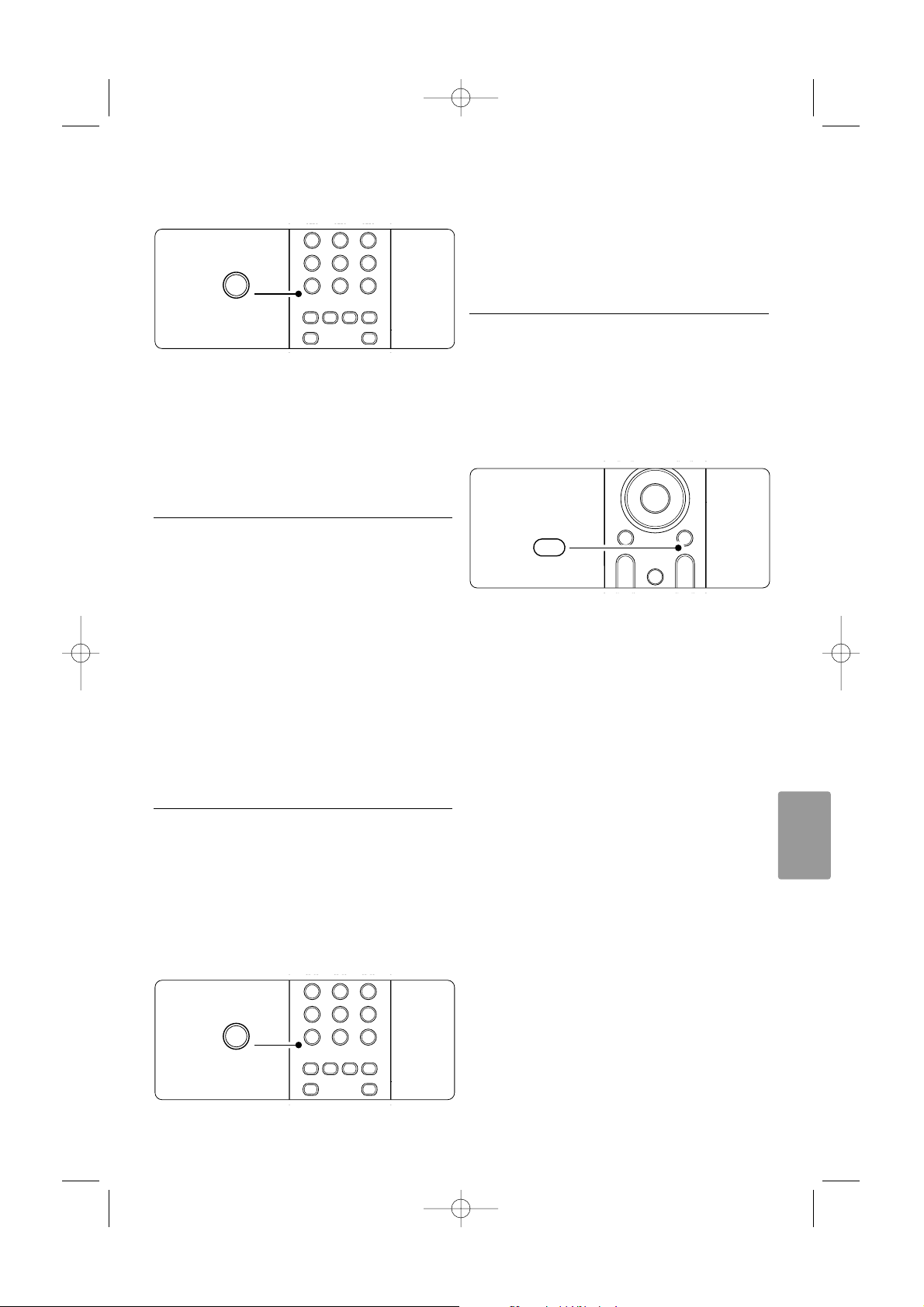
11
MAGYAR
Ha nem jelenik meg a kép:
‡ Nyomja meg a távvezérlőn a
AV v gombot.
® A
AV v gomb többszöri megnyomásával
válassza ki a készüléket.Várjon néhány
másodpercig, míg a közvetített kép meg nem
jelenik.
ÒNyomja meg az
OK gombot.
† A kívánt TV-csatornát a digitális vevőkészülék
távvezérlőjével válassza ki.
4.4 Csatlakoztatott készülékek
‡ Kapcsolja be a készüléket.
A készülék által közvetített kép automatikusan
megjelenhet.
Ha nem jelenik meg a kép:
® Nyomja meg a távvezérlőn a
AV v gombot.
ÒA
AV v gomb többszöri megnyomásával
válassza ki a készüléket.Várjon néhány
másodpercig, míg a közvetített kép meg nem
jelenik.
† Nyomja meg az
OK gombot.
º A készülék távvezérlőjével válassza ki a kívánt
TV-csatornát.
4.5 DVD-lemez lejátszása
‡ Helyezze be a DVD-lemezt a lejátszóba.
® Nyomja meg a Play π gombot.
A lejátszó által közvetített kép automatikusan
megjelenik a képernyőn.
Ha nem jelenik meg a kép:
‡ Nyomja meg a távvezérlőn a
AV v gombot.
® A AV v gomb többszöri megnyomásával
válassza ki a DVD-lejátszót.Várjon néhány
másodpercig, míg a közvetített kép meg nem
jelenik.
ÒNyomja meg az
OK gombot.
† Nyomja meg a Play π gombot.
4.6 Teletext-oldal kiválasztása
A legtöbb TV-csatorna Teletexten keresztül is
közvetít információkat.
A Teletext-oldalakat az alábbi módon jelenítheti
meg:
‡ Nyomja meg a b gombot.
Megjelenik a főoldal.
® A kívánt oldalt az alábbi módon választhatja ki:
• A számgombokkal írja be az oldalszámot.
• Használja a P- vagy P+ gombot, vagy a
navigációs gombot felfelé vagy lefelé nyomva
az előző vagy a következő oldal
megjelenítéséhez!
•A képernyő alsó részén látható színezett
opciókat a színes gombokkal választhatja ki.
à Tipp
Az előzőleg megtekintett oldalhoz az 0 gomb
megnyomásával térhet vissza.
ÒA Teletextet a b gomb ismételt
megnyomásával kapcsolhatja ki.
r
Megjegyzés
Csak az Egyesült Királyságban: számos digitális
TV-csatorna további digitális szöveges szolgáltatásokat
biztosít (pl. BBC1).
A Teletextről bővebben az 5.4 Teletext című
fejezetben olvashat.
A TV-készülék használata
456
789
0
®
®
®
®
0
AV
MHEG
CANCEL
v
†
π
‡
Ò
FAV
®
AV
v
456
789
0
®
®
®
®
0
AV
MHEG
CANCEL
v
†
π
‡
Ò
FAV
®
AV
v
+
-
+
-
MENU
®
®
®
®
BROWSE
OK
b
¬
P
V
b
2691.1_HU 18-09-2007 17:19 Pagina 11
Page 12
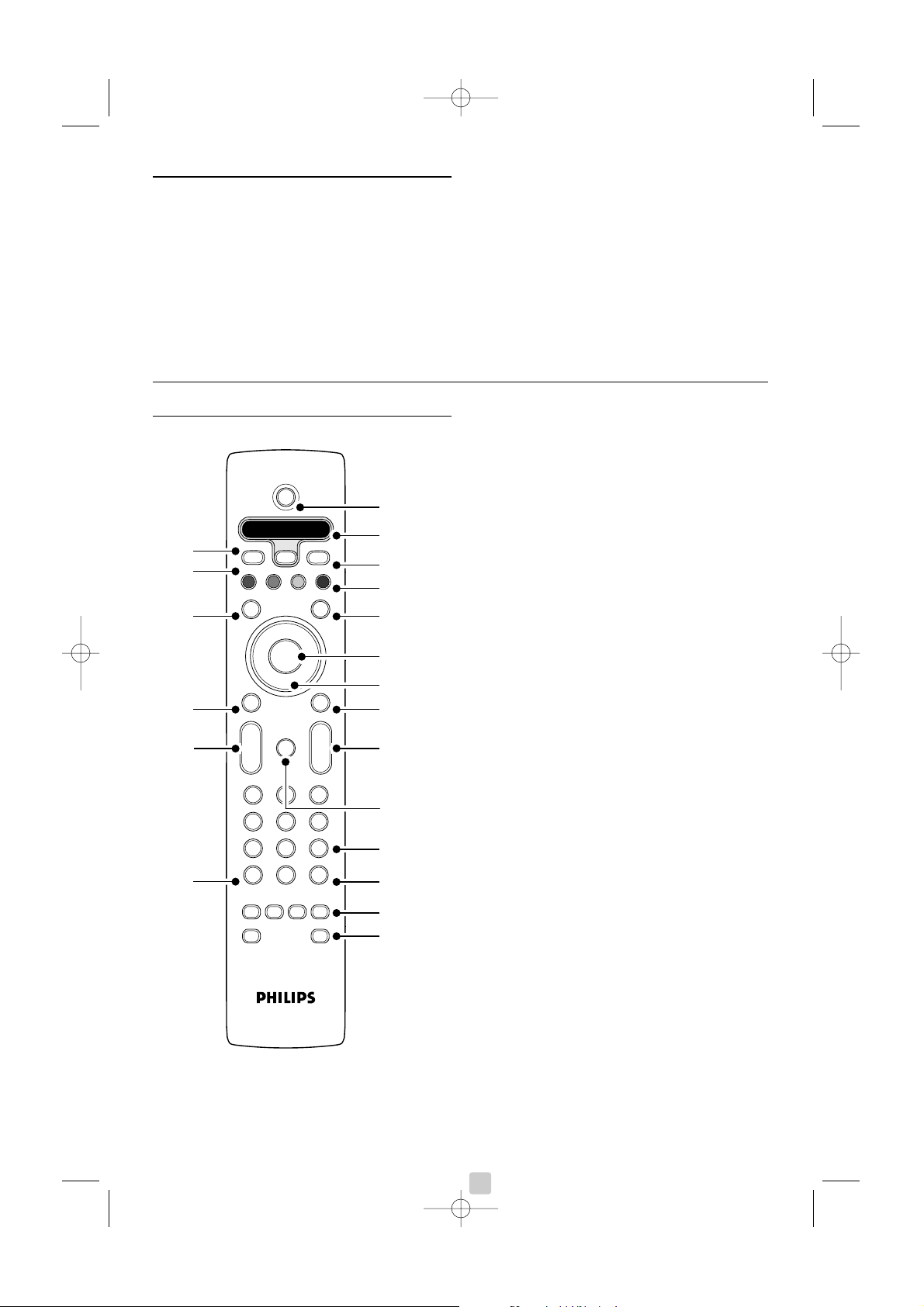
12 A TV-készülék fejlett funkciói
5.1 A távvezérlő áttekintése
5.1.1 Remote control overview
1 Készenlét B
A készülék bekapcsolása, illetve készenléti
módba kapcsolása.
2 DVD STB TV VCR AUX SELECT
A csatlakoztatott Philips készülékek vezérléséhez
és a TV közötti váltás.
3 Felezett képernyő b
A Teletext megjelenítése a képernyő jobb
oldalán, a kép megjelenítése a bal oldalon.
4 Színes gombok
•Teletext-oldalak kiválasztása.
• Különböző funkciók kiválasztása
5 Műsorfüzet a
Az Elektronikus műsorfüzet megnyitása és
bezárása.
6
OK
• A csatornalista megjelenítése.
• Beállítások aktiválása.
7 Navigációs gombok (fel, le, balra, jobbra)
Navigálás a menükben.
8 Teletext b
A Teletext be- vagy kikapcsolása
9 +P- Csatornák léptetése fel és le
A következő vagy az előző csatornára ugrás a
csatornalistában.
10 Némítás ¬
A hang némítása, illetve visszakapcsolása.
11 Számgombok
TV-csatorna kiválasztása.
12 Előző csatorna 0
Visszakapcsolás az előző csatornára.
13 Audio- és video gombok Ò‡π†®
A csatlakoztatott Philips készülékekkel
használható.
‡
MHEG cancel (csak Nagy-Britanniában)
Csak a digitális szöveges és interaktív
szolgáltatásokból való kilépésre szolgáló
gomb.
14
FAV
A csatornák kedvenclistájának megjelenítése.
5A TV-készülék fejlett
funkciói
Ebben a részben a TV-készülék alábbi fejlett funkcióit
ismerheti meg:
•a menük használata
•a kép és a hang beállítása
•további tudnivalók a Teletextről
•kedvenc csatornalista összeállítása
• az Elektronikus műsorfüzet előnyei
• zárak és időzítők beállítása
•
feliratok beállítása és a felirat nyelvének kiválasztása
• hogyan jelenítheti meg fényképeit vagy játszhatja
le kedvenc zenéjét egy USB adattárolóról.
+
-
+
-
DVD STB TV VCR AUX
MENU
123
456
789
0
®
®
®
®
SELECT
DEMO
BROWSE
a
0
OPTION
AV
MHEG
CANCEL
OK
B
i
b
b
¬
P
V
v
†
π
‡
Ò
FAV
®
16
15
17
19
20
18
6
1
2
4
5
3
8
7
9
11
13
12
10
14
2691.1_HU 18-09-2007 17:19 Pagina 12
Page 13
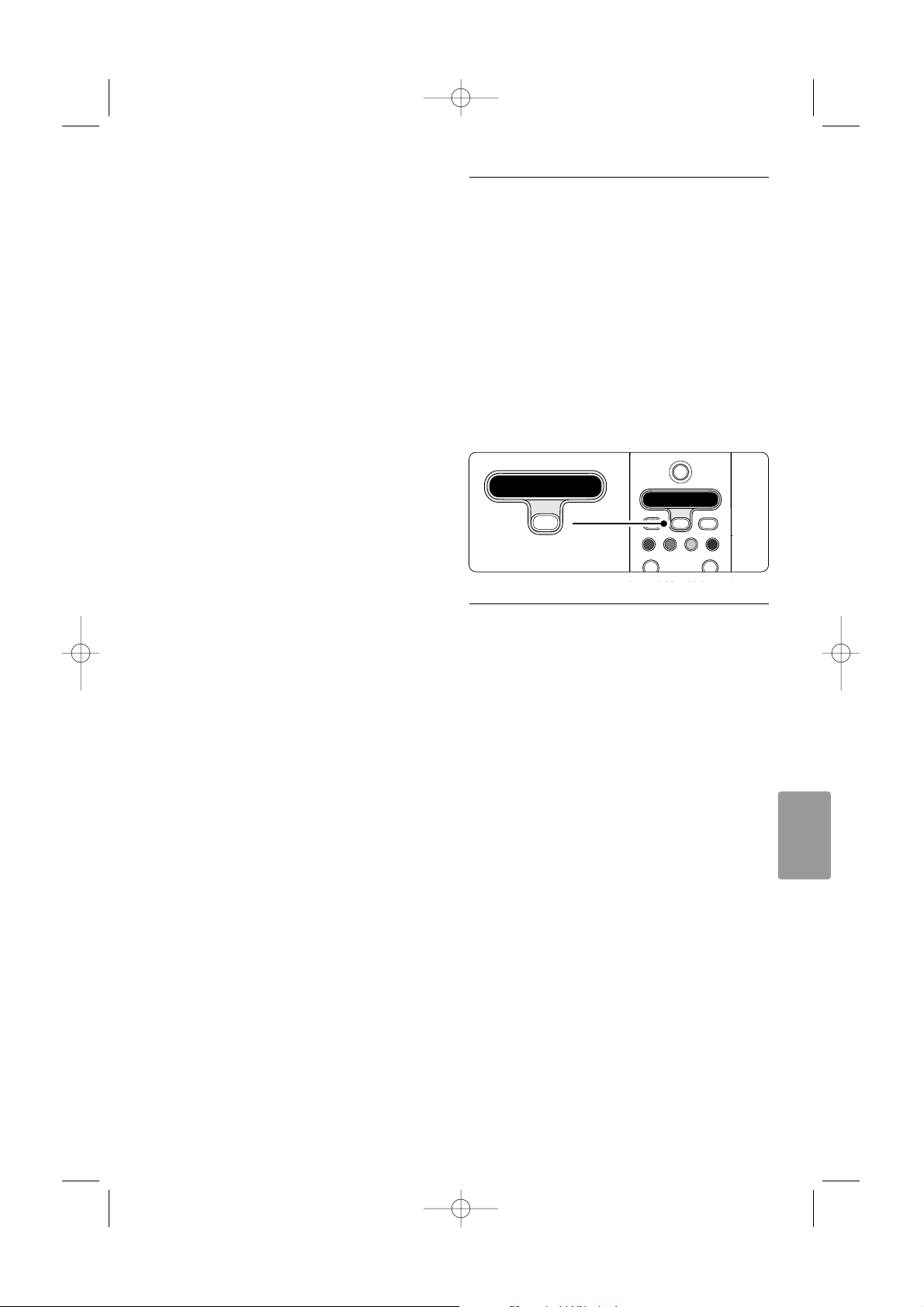
13
MAGYAR
A TV-készülék fejlett funkciói
15 AV v
Csatlakoztatott készülék.
16 Hangosítás/halkítás V
A hangerőszint beállítása.
17 Menu
A menü be- és kikapcsolása.
18 Option
A Gyors hozzáférés menü megnyitása és bezárása
.
19 Demo
A demo menü kapcsolható be, amely a készülék
funkcióit mutatja be.
20 Képernyő-információ i
A csatornával vagy a műsorral kapcsolatos
információk megjelenítése, amennyiben
rendelkezésre állnak.
Ha a távvezérlő valamelyik gombjáról szeretne
olvasni, nézzen utána a 10 Tárgymutatóban, hogy a
kézikönyvben hol található a leírása.
5.1.2 Philips audio- és videoeszközök
Ez TV-távvezérlő a legtöbb Philips audio- és
videoeszközhöz használható.
Kiválaszthatja DVD, digitális vagy műholdvevő (STB),
videomagnó vagy rádióerősítő (AUX)
működtetését.
‡ Nyomja meg a működtetni kívánt Select.Ekkor
a távvezérlő átkapcsol az adott készülék
működtetésére.
® A készülék a TV-távvezérlő megfelelő gombjaival
működtethető.
ÒA TV gomb megnyomásával térhet vissza a
normál TV üzemmódba. Ha 60 másodperc alatt
nem történik semmilyen művelet, a távirányító
visszaáll tv-készülék üzemmódba.
5.1.3 A készülék funkcióinak áttekintése
Ha a távvezérlőn egy adott készüléket kiválasztott,
minden gombnak ugyanaz a funkciója, kivéve az itt
megnevezett gombokat.
• DVD-lejátszó
Option gomb = DVD lemez menü
P+/- = DVD előző / következő szám
b gomb = DVD feliratnyelv
AV gomb = DVD rendszermenü
FAV gomb = Kedvenc műsorszám kiválasztása
• Digitális vagy műholdvevő készülék
P+/- = előző / következő szám
• VCR
a gomb = időzítők
P+/- = tárgymutató
• AUX
Menu gomb = rendszermenü
b gomb = csatornafrekvencia kézi
megadásához
DVD STB TV VCR AUX
SELECT
DEMO
a
OPTION
B
i
b
DVD STB TV VCR AUX
SELECT
2691.1_HU 18-09-2007 17:19 Pagina 13
Page 14
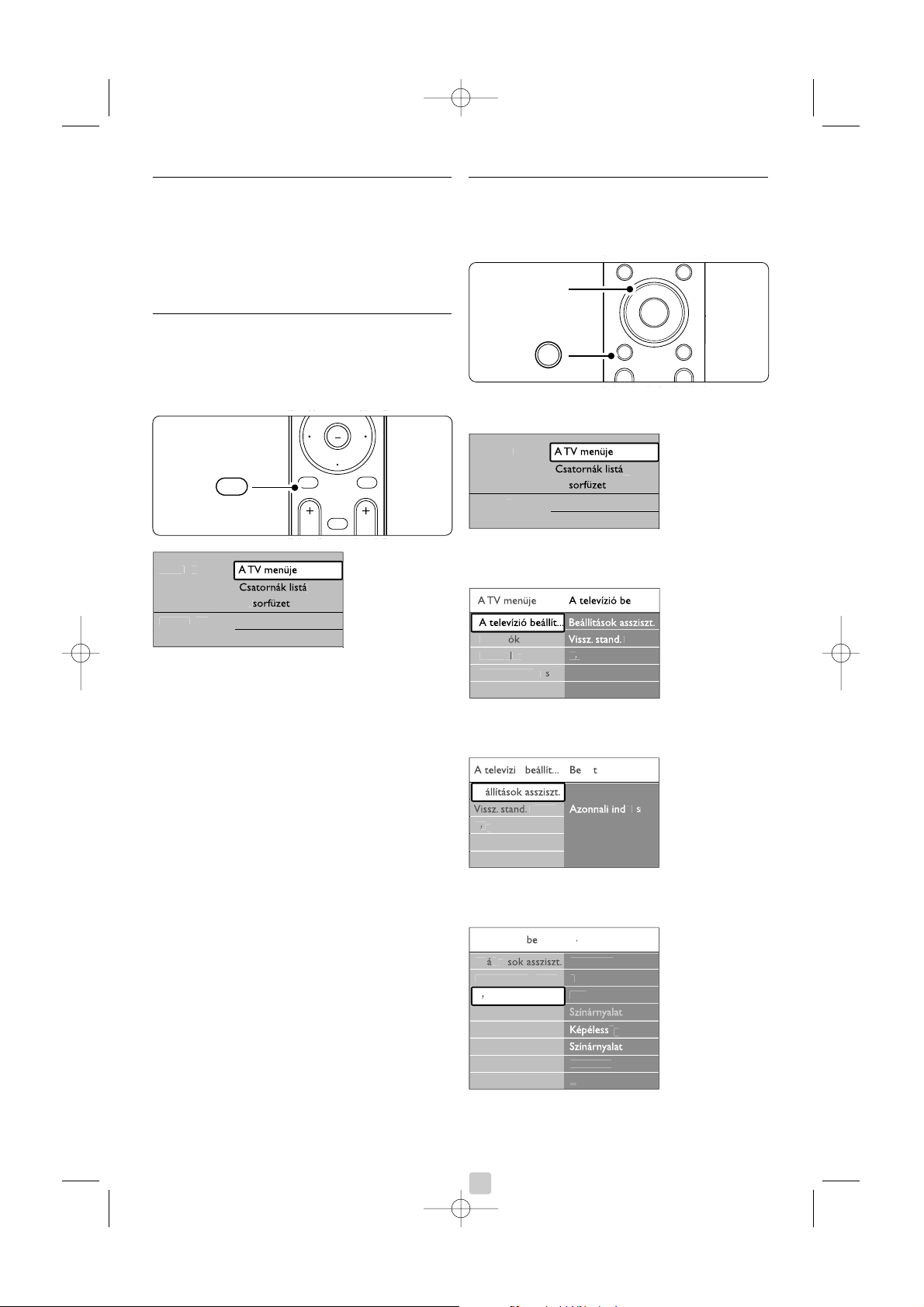
14
5.2 A TV-menü áttekintése
A képernyőn megjelenő menük segítségével
telepítheti a TV-készüléket, beállíthatja a képet és a
hangot kiválaszthatja funkciót, valamint elérheti a
különböző funkciókat. Ebben a részben a menükkel és
kezelésükkel ismerkedhet meg
.
5.2.1 A menü
‡ A főmenü a távvezérlőn lévő Menu gombbal
jeleníthető meg.
® A menüből a Menu megnyomásával léphet ki.
A főmenü a következő lehetőségeket kínálja:
• A TV menüje
A menü segítségével elvégezheti a telepítést,
akép- és hangbeállításokat és egyéb funkciókat
érhet el.
• Csatornák listája
A menüpont kiválasztásával a csatornalista
jeleníthető meg. A kedvenc csatornák listáját itt
állíthatja össze.
•Programme guide
Ha digitális csatornák rendelkezésre állnak, ezzel a
funkcióval a műsorokkal kapcsolatos információk
jeleníthetők meg.
Az Elektronikus műsorfüzettől függően megtekintheti
a beütemezett digitális televízióműsorok táblázatát is,
és egyszerűen kiválaszthatja a kívánt műsort. Lásd az
5.6
Elektronikus műsorfüzet című fejezetet
.
• Multimedia
Multimédia
Válassza ezt tételt, ha a USB adattárolón lévő
fényképeket vagy zenét kívánja megjeleníteni, ill.
lejátszani. Lásd az 5.9 Fényképek megtekintése és
MP3 lejátszása, ... című fejezetet.
5.2.2 A menü használata
Az alábbi példa segítségével megtanulhatja a menü
kezelését.
‡ Nyomja meg a távvezérlőn a Menu gombot.
Megjelenik a főmenü a képernyőn.
® A TV-menü eléréséhez a navigációs gombot
nyomja jobbra!.
ÒA televízió beállítos-menü eléréséhez a
navigációs gombot nyomja jobbra!
† A Kép eléréséhez a navigációs gombot nyomja
lefelé!
A TV-készülék fejlett funkciói
++
MENU
®
®
®
®
BROWSE
a
OPTION
OK
b
®
MENU
BROWSE
ev
ó
m
édia
ja
M
ű
ü
ev
óát...
é
p
t
é
r
ő
us
Szin
g
...
é
g
etá
stand.
.
é
p
á
t...
á
.
é
p
g
ci
Szoftve
ss
tés
stalláá
s
óáá
sok assziszt.
tás
g
e
á
.
é
p
MENU
b
¬
P
V
BROWSE
OK
LIST
MENU
BROWSE
ev
ó
m
édia
ja
M
ű
ü
2691.1_HU 18-09-2007 17:19 Pagina 14
Tel
Multi
Tel
Multi
In
rfri
Han
Funk
llap..
B
llap..
Han
A tel
B
Vissz.
állap..
Kontrasz
nye
Han
Pixel Pl
Page 15

15
MAGYAR
A TV-készülék fejlett funkciói
º A képbeállításokhoz a navigációs gombot
nyomja jobbra!.
◊A Fényerő eléréséhez a navigációs gombot
nyomja lefelé!.
‹A fényerőbeállításokhoz a navigációs gombot
nyomja jobbra!
≈A beállításokat a navigációs gomb felfelé vagy
lefelé nyomásával módosíthatja.
ÚA navigációs gomb balra nyomásával
visszatérhet a képbeállításokhoz, vagy a Menu
gomb megnyomásával kiléphet a menüből
rMegjegyzés:
Digitális csatornák telepítésével több lehetőség is
rendelkezésre áll.
5.2.3 Gyors hozzáférés menü
A Gyors hozzáférés menü segítségével közvetlenül
elérheti a leggyakrabban használt menüelemeket.
Ha rendelkezésre állnak digitális csatornák, a velük
kapcsolatos lehetőségek ebben a menüben jelennek
meg.
‡ Nyomja meg a távvezérlőn az Option gombot.
® A navigációs gombot felfelé vagy lefelé válassza
ki a kívánt menüpontot.
ÒA kiválasztott menüpont megjelenítéséhez
nyomja meg az
OK gombot.
† A menüben a beállításokat a navigációs gomb
fel, le, balra és jobbra nyomásával módosíthatja.
º A menüből az Option gomb megnyomásával
léphet ki.
• Hang nyelve
Lásd az 5.3.5 Hangbeállítások módosítása című
fejezetet.
• Felirat nyelve
Lásd az 5.8.3 Digitális felirat nyelvének
kiválasztása című fejezetet.
• Feliratok
Lásd az 5.8 Feliratok című fejezetet.
• Képformátum
Lásd a 5.3.4 Széles képernyős képformátum című
fejezetet.
• Hangszínszabályozó
Lásd az 5.3.5 Hangbeállítások módosítása című
fejezetet.
• Óra
Az óra megjelenítése
‡ Az óra tartós megjelenítéséhez nyomja meg az
OK gombot.
® Nyomja meg az Option gombot, majd a
navigációs gomb felfelé vagy lefelé nyomásával
válassza ki ismét a Óra funkciót!.
ÒAz óra elrejtéséhez nyomja meg az
OK gombot.
é
p
t
Szin
Sz
us
at... Motion
é
g
Sz
é
r
ő
90
52
0
7
t
épé
r
ő
t
Sz
us
at... Motion
é
g
Sz
á
t
é
r
ő
98
52
0
é
r
ő
DVD STB TV VCR AUX
®
®
®
SELECT
DEMO
a
OPTION
i
b
OPTION
z
áéé
s
e
e
éátum
Óra
2691.1_HU 18-09-2007 17:19 Pagina 15
Kontrasz
Kontrasz
nye
4
Pixel Pl
HD N
nye
Kontrasz
nye
rnyala
Pixel Pl
HD N
nye
Gyors hoz
Hang nyelv
Feliratok nyelv
Page 16

16 A TV-készülék fejlett funkciói
5.3 Kép- és hangbeállítások
Ebben a részben megtanulhatja, hogy a kép- és
hangbeállítások miként végezhetők el a különböző
menük segítségével.
5.3.1 Beállítások asszisztens
A Beállítások asszisztens segítségével rendkívül
egyszerűen elvégezhetők az alapvető kép- és
hangbeállítások.
‡ Nyomja meg a távvezérlőn a Menu gombot,
válassza ki A TV menüje > A televízió beállításai >
Beállítások asszisztens menüpontokat, majd a
belépéshez nyomja meg a navigációs gombot
jobbra.
® Nyomja meg az
OK gombot.
ÒAz asszisztens indításához nyomja meg a
távvezérlőn lévő zöld gombot.
† A navigációs gomb balra vagy jobbra
nyomásával tetszése szerint válassza ki a bal
vagy jobb oldalt.
º A következő beállításra a zöld gomb
megnyomásával léphet.
Az asszisztens számos beállításon végigvezeti.
A beállítások elvégzése után a készülék
rákérdez, hogy tárolni kívánja-e azokat.
◊Az összes beállítást a zöld gomb
megnyomásával tárolhatja.
‹A menüből a Menu megnyomásával léphet ki.
5.3.2 Visszaállítás standard állapotba
A funkció segítségével a TV-készülék a kívánt előre
beállított értékekre állítható. Mindegyik opció egyedi
kép- és hangbeállításokat tartalmaz.
‡ Nyomja meg a távvezérlőn a Menu gombot,
válassza ki A TV menüje > A televízió beállításai >
Visszaállítás standard állapotba menüpontokat,
majd a lista megjelenítéséhez nyomja meg a
navigációs gombot jobbra.
® A navigációs gomb felfelé vagy lefelé nyomásával
válasszon ki egy beállítást!
ÒTároláshoz nyomja meg a zöld gombot.
† A menüből a Menu megnyomásával léphet ki.
Standard beállítások: Aktuális, Természetes, Élénk, Film
5.3.3 Képbeállítások
Ebben a fejezetben a képbeállítások elvégzéséről
olvashat.
‡ Nyomja meg a távvezérlőn a Menu gombot,
válassza ki A TV menüje > A televízió beállításai >
Kép menüpontokat, majd a lista megjelenítéséhez
nyomja meg a navigációs gombot jobbra.
® A navigációs gomb felfelé vagy lefelé nyomásával
válasszon ki egy beállítást!
•Kontraszt
A kép világos területeinek erősségét szabályozza,
a sötét területeket változatlanul hagyja.
•Fényerő
A teljes kép fényerejét szabályozása.
• Szín
A telítettség szintjének szabályozása.
• Színárnyalat
NTSC sugárzás esetén ez a beállítás kiegyenlíti a
különböző színváltozatokat.
•Képélesség
Az apró részletek élességének szabályozása.
• Színárnyalat
A színek Normál, Meleg (vöröses) vagy Hideg
(kékes) árnyalatra állíthatók. A Felhasználói
telepítés opcióval ízlés szerint adhatók meg a
beállítások a Felhasználói árnyalat menüben.
• Egyéni színárnyalat
Ha a Színárnyalat menüben a Felhasználói
telepítés opció van kiválasztva, egyéni beállítást
adhat meg.
A zöld gombbal kiválaszthatóak az egyes sávok,
amelyekkel az alábbiak értéke állítható be:
- R-WP piros fehérszint
- G-WP zöld fehérszint
- B-WP kék fehérszint
ev
óát...
é
p
t
é
r
ő
us
g
HD Nat... Motion
jt
á
s
act eln...
Sztá
s
éátum
éékel
ő
é
g
etá
stand.
.
é
p
2691.1_HU 18-09-2007 17:19 Pagina 16
A tel
B
Vissz.
állap..
Kontrasz
nye
Han
Pixel Pl
Zavarelfo
MPEG artif
Page 17

17
MAGYAR
A TV-készülék fejlett funkciói
- R-BL piros feketeszint
- G-BL zöld feketeszint
• Pixel Plus
A Pixel Plus a legideálisabb képbeállítás be- és
kikapcsolása.
• HD Natural Motion
Csökkenti a félképek és a sorok villódzását és
sima mozgást eredményez, különösen mozifilmek
esetében.
A Minimum, Maximum és a Ki beállítások közül
választhat.
• 100 Hz LCD
Az 100 Hz LCD funkció ki- és bekapcsolása.
• Dinamikus kontraszt
A funkció a kép kontrasztját a képernyőn
megjelenő kép változásai szerint javítja.
A Minimum, Maximum és a Ki beállítások közül
választhat. A közepes szint ajánlott.
• Zavarelfojtás
A képzaj csökkentése és kiszűrése. A Minimum,
Maximum és a Ki beállítások közül választhat.
• MPEG artifact elnyomása
A funkció a digitális képeken lévő átmeneteket
mossa össze. Az MPEG artifact elnyomása funkció
ki- és bekapcsolása.
• Színjavítás
A színeket élénkebbé teszi, és fényes színek
esetén növeli a részletek felbontását.A Minimum,
Maximum és a Ki beállítások közül választhat.
• Active control (Aktív vezérlés)
A funkció a lehető legjobb képminőség
érdekében korrigálja a fogadott jeleket. Az Aktív
vezérlés funkció ki- és bekapcsolása.
• Optikai érzékelő
A kép- és az Ambilight beállításokat a helyiség
fényviszonyaihoz igazítja. Az Optikai érzékelő beés kikapcsolása.
• Képformátum
Lásd a 5.3.4 Széles képernyős képformátum című
fejezetet.
5.3.4 Széles képernyős képformátum
Kiküszöbölhetők a képernyő két oldalán vagy a
tetején és az alján megjelenő fekete sávok, ha egy
olyan képformátumra vált, amely az egész képernyőt
betölti.
‡ Nyomja meg a távvezérlőn a Menu gombot,
válassza ki A TV menüje > A televízió beállításai >
Kép > Képformátum menüpontokat, majd a lista
megjelenítéséhez nyomja meg a navigációs
gombot jobbra.
® A navigációs gomb felfelé vagy lefelé nyomásával
válasszon egyet a rendelkezésre álló
képformátumok közül!
ÒA csak részben látható felirat megjelenítéséhez
nyomja meg a (fel) gombot, így felfelé
mozgathatja a képet.
à Tipp
A minimális torzítás érdekében az Autom. formátum
ajánlott.
Autom. formátum (PC-nél
nem alkalmazható.)
A kép automatikus nagyítása,
hogy az teljesen kitöltse a
képernyőt.A feliratok
továbbra is láthatóak
maradnak.
Super zoom (HD-nél nem
alkalmazható.) A 4:3
képarányú adások esetén
eltávolítja az oldalsó fekete
sávokat.A minimális torzítás
elkerülhetetlen.
4:3 HD-nél nem
alkalmazható.) A klasszikus
4:3 formátumú megjelenítés
Film nyújtása 14:9
HD-nél nem alkalmazható.)
A klasszikus 4:3 formátum
14:9 arányra történő
átállítása
Film szélesítése 16:9
HD-nél nem alkalmazható.)
A klasszikus 4:3 formátum
16:9 arányra történő
átállítása
Széles képernyő
A 4:3 formátum kiszélesítése
16:9 formátumra.
Méretezés nélkül (Kizárólag
HD és PC esetén.)
Maximális élesség. A
széleknél torzítás fordulhat
elő. Fekete sávok jelenhetnek meg a számítógépről
megtekintett képeken
rMegjegyzés
Ne feledje el megnevezni a csatlakoztatott
készüléket a Csatlakozás menüben. Lásd a 7.4.3 A
készülékek elnevezése című fejezetet.
.
2691.1_HU 18-09-2007 17:19 Pagina 17
Page 18

18 A TV-készülék fejlett funkciói
5.3.5 Hangbeállítások
Ebben a részben a képbeállítások elvégzésének
módjáról olvashat.
‡ Nyomja meg a távvezérlőn a Menu gombot,
válassza ki A TV menüje > A televízió beállításai >
Hang menüpontokat. Lépjen be a navigációs
gomb jobbra nyomásával! majd a lista.
® A navigációs gomb felfelé vagy lefelé nyomásával
válasszon ki egy beállítást!
• Equalizer (Hangszínszabályozó)
Segítségével a mély és a magas hangok aránya
állítható be. Az egyes beállításokhoz válassza ki az
adott sávot. Lásd az 5.2.3 Gyors hozzáférés menü
című fejezetet is.
• Hangerő
A hangerő beállítása.
Amikor a V segítségével a hangerőt állítja, egy
hangerőt jelző sáv jelenik meg. Ha ezt nem
szeretné megjeleníteni, lépjen A TV menüje >
Installálás > Preferenciák menüpontba, nyomja
meg a navigációs gombot jobbra a lista
megjelenítéséhez, majd válassza ki a Hangerő
jelzőskála ki beállítást.
‡ A Hangerő jelzőskála eléréséhez a navigációs
gombot nyomja lefelé!
® A belépéshez nyomja meg a navigációs gombot
jobbra.
ÒVálassza ki a Be beállítást, amelynek hatására a
hangerő jelzőskála ideiglenes megjelenik, amikor
a hangerőt állítja.
• Balansz
A bal és a jobb oldali hangszórók hangerejének
aránya állítható be a készülékhez viszonyított
elhelyezkedésének megfelelően.
• Hang nyelve
Digitális műsorszórás esetén az adások esetén
sokszor több nyelv közül választhat.
Lásd az 5.2.3 Gyors hozzáférés menü című
fejezetet is.
Ha tartósan módosítani kívánja hang nyelvét,
olvassa el a 6 Csatornabeállítás című fejezetet.
•Kétnyelvű I/II
Ha két nyelven történik az adott műsor sugárzása,
kiválaszthatja a kívánt nyelvet.
• Mono/Sztereo
Ha sztereo sugárzás áll rendelkezésre, mindegyik
csatorna esetén választhat a Mono és a Sztereo
módok között.
• Surround üzemmód
Segítségével térbeli hangzás élvezhető,
amennyiben az adott csatorna vagy a
csatlakoztatott készülék ilyen hangot sugároz.
• Fejhallg. hangerő
A fejhallgató hangereje állítható be. A TV-készülék
hangszóróit a távvezérlő ¬ gombjával némíthatja
el.
• Automatikus hangerőkiegyenlítés
A funkció tompítja a hirtelen
hangerőszintváltozásokat, például reklámok elején
vagy csatornák közötti váltáskor. A Be és a Ki
beállítások között választhat.
• Delta hangerő
Kiegyenlíti a csatornák vagy a csatlakoztatott
készülékek közötti hangerőkülönbségeket.
‡ Kapcsoljon arra a csatornára vagy készülékre,
amelynek esetében ki szeretné egyenlíteni a
hangerőt.
® A Hang menüben válassza ki a Delta hangerő
pontot, és állítsa át a hangerőt.
• Automata surround
A készülék automatikusan a legjobb eredményt
adó surround üzemmódra kapcsol a vett
műsorjelnek megfelelően. A Be és a Ki beállítások
között választhat.
ev
óát...
g
r
r
ő
Surroundüzemm...
ő
utom. surround
g
etá
stand.
.
é
p
2691.1_HU 18-09-2007 17:19 Pagina 18
A tel
B
Vissz.
állap..
Han
Equalize
Hange
Han
A
Page 19

19
MAGYAR
5.4 Teletext
A TV-készülék 1200 oldalas memóriával rendelkezik,
amely a várakozási idő lecsökkentése érdekében a
legtöbb sugárzott oldalt és aloldalt tárolja.
A Teletext-oldalak kiválasztásáról a 4.6 Teletext-
oldalak kiválasztása című fejezetben tudhat meg
bővebb információkat.
5.4.1 Egy oldalszám alatt található
aloldalak megtekintése
Egy-egy Teletext oldalszám alatt sokszor több aloldal
is található.
Az oldalak száma a fő oldalszám mellett található
sávon jelenik meg.
‡ Nyomja meg a b gombot.
® Válasszon ki egy Teletext-oldalt.
ÒA navigációs gomb balra vagy jobbra nyomásával
válasszon ki egy aloldalt!
5.4.2 A T.O.P. Teletext kezelése
Nem mindegyik TV-csatorna sugároz T.O.P típusú
Teletextet (Table of Pages - oldalakat tartalmazó
táblázat). Az oldalszámok beírása nélkül egyszerűen
a kívánt témára ugorhat.
‡ Nyomja meg a b gombot.
® Nyomja meg a i gombot.
Megjelenik a T.O.P. áttekintő lista.
ÒA navigációs gomb balra, jobbra vagy felfelé,
lefelé nyomásával válasszon a témák közül!
†
Az oldal megjelenítéséhez nyomja meg az OK gombot
.
5.4.3 Felezett képernyős Teletext
A TV-adás és a Teletext egyidejű megtekintése.
‡ Nyomja meg a b gombot a Felezett
képernyős Teletexthez.
® A normál Teletext megjelenítéséhez nyomja meg
ismét a b gombot.
ÒA Teletext kikapcsolásához nyomja meg a b
gombot.
5.4.4 Keresés a Teletextben
A funkció segítségével gyorsan egy adott
oldalszámhoz kapcsolódó témához ugorhat, vagy
szavakat kereshet a Teletext-oldalak között.
‡ Nyomja meg a b gombot.
® Az első szó vagy szám kijelöléséhez nyomja meg
az
OK gombot.
ÒA navigációs gomb balra, jobbra vagy felfelé,
lefelé nyomásával léphet a következő szóra vagy
számra az oldalon.
† Az
OK gomb megnyomásával indíthatja a
keresést azon oldal után, amely tartalmazza a
kijelölt szót vagy számot.
º A keresésből úgy léphet ki, hogy a navigációs
gomb felfelé nyomogatásával addig léptet, amíg
nincs több kiemelt szó vagy szám.
5.4.5 Teletext-oldalak nagyítása
A kényelmesebb olvashatóság érdekében
kinagyíthatóak a Teletext-oldalak.
‡ Nyomja meg a b gombot, majd válasszon ki
egy Teletext-oldalt.
® Ha az oldal felső részét szeretné kinagyítani,
nyomja meg az Option gombot a távvezérlőn.
ÒAz oldal alsó részének nagyításához nyomja meg
ismét az Option gombot.
† A felnagyított oldalt a navigációs gomb felfelé
vagy lefelé nyomásával görgetheti.
º A normál oldalmérethez az Option gomb
ismételt megnyomásával térhet issza.
5.4.6 Teletext menü
A Teletext menüben található funkciók segítségével
megjelenítheti a rejtett információkat, automatikusan
léptetheti az aloldalakat, valamint módosíthatja a
karakterkészletet.
• Kimutatás
Az egyes oldalakon elrejtett információk
(pl. rejtvények, találós kérdések megoldása)
elrejtésére és megjelenítésére szolgál.
• Aloldal-forgatás
Ha a kiválasztott oldalhoz aloldalak is tartoznak,
az aloldalakat automatikusan léptetheti.
A TV-készülék fejlett funkciói
DVD STB TV VCR AUX
®
®
®
SELECT
DEMO
a
OPTION
i
b
i
DVD STB TV VCR AUX
®
®
®
SELECT
DEMO
a
OPTION
i
b
OPTION
2691.1_HU 18-09-2007 17:19 Pagina 19
Page 20

20 A TV-készülék fejlett funkciói
•Nyelv
Bizonyos nyelvek eltérő karaktereket használnak.
Adott esetben váltson a másik készletre a szöveg
helyes megjelenítése érdekében.
‡ Nyomja meg a b gombot.
® Nyomja meg a Menu gombot.
ÒA navigációs gomb felfelé vagy lefelé nyomásával
választhat az opciók közül.
† Beállítás módosításához nyomja meg az OK
gombot.
º A Teletext menüből való kilépéshez nyomja meg
a Menu gombot.
◊A Teletext kikapcsolásához nyomja meg a b
gombot.
5.4.7 Digitális szöveges szolgáltatások
(csak az Egyesült Királyságban)
Számos TV-szolgáltató további digitális szöveges vagy
interaktív szolgáltatásokat nyújt (pl. BBC1) az általuk
sugárzott digitális TV-csatornákon. Ezek a
szolgáltatások a normál Teletexthez hasonlóan
kezelhetők, vagyis a szám, szín és a navigációs
gombokkal választhatja ki a kívánt opciókat.
‡ Nyomja meg a b gombot.
® A navigációs gomb balra, jobbra vagy felfelé,
lefelé nyomásával választhat vagy jelölhet ki
elemeket.
ÒA megfelelő színes gombbal válassza ki a kívánt
opciót.
† Jóváhagyáshoz vagy aktiváláshoz nyomja meg az
OK gombot.
º Az MHEG Cancel gomb megnyomásával léphet
ki a digitális szöveges vagy interaktív
szolgáltatásokból.
ç Figyelem
A digitális szöveges szolgáltatások nem használhatók,
amikor az adott csatorna feliratokat is közvetít és a
Funkciók menüben a Feliratok funkció be van
kapcsolva. Lásd az 5.8 Feliratok című fejezetet.
5.4.8 Teletext 2.5
Ha az adott TV-csatorna sugározza ezt a típusú
Teletextet, szebb színeket és fejlettebb grafikát
élvezhet. A Teletext 2.5 gyári beállításként
bekapcsolt állapotban van.
‡
Nyomja meg a távvezérlőn a Menu gombot,
válassza ki A TV menüje > Installálás >
Preferenciák > Teletext 2.5 menüpontokat, majd
a lista megjelenítéséhez nyomja meg
a navigációs
gombot jobbra
.
® A Be és a Ki beállítások között választhat.
5.5 Kedvenc csatornák listája
Megtekintheti a Minden csatorna listát, vagy
összeállíthatja Kedvenc listáját, amelybe a kedvelt
TV-csatornákat és rádióállomásokat mentheti el.
Azaz minden családtagnak lehet saját kedvenclistája.
5.5.1 Kedvenclista kiválasztása
Az alábbiakban a kívánt kedvenclista kiválasztásának
módját ismerheti meg.
‡ Nyomja meg az
OK gombot.
Miután először elvégezte a beállítást, megjelenik
aMinden csatorna lista. Egyébként csak az utoljára
kiválasztott kedvencek listája jelenik meg.
® Az összes kedvenc lista megjelenítéséhez nyomja
meg a piros gombot.
ÒA navigációs gomb felfelé vagy lefelé nyomásával
válasszon ki egy listát!
† Nyomja meg az OK gombot.
Megjelenik a kiválasztott kedvenclista.
º A kilépéshez nyomja meg ismét az OK gombot.
Te letext menü
Kimutatás
Nyelv
II.Csop.
Ki
Aloldal-forgatás
Ki
csatorna
3
á
áócsatorn
á
á
ó
á
V
álasztás
sta
2691.1_HU 18-09-2007 17:19 Pagina 20
Minden
EXT
i li
Page 21

21
MAGYAR
5.5.2 A kedvencek listájának összeállítása
A kedvencek listájának összeállítása és módosítása.
‡ Nyomja meg az OK gombot.
Megjelenik az utoljára kiválasztott lista.
® Az összes kedvenc lista megjelenítéséhez nyomja
meg a piros gombot.
ÒA navigációs gomb felfelé vagy lefelé nyomásával
válasszon ki egy listát!
† Nyomja meg az OK gombot.
º A zöld gomb megnyomásával lépjen a Szerkesztés
módba. A lista kiválasztásával megjelenik a teljes
csatornalista.
◊A navigációs gomb felfelé vagy lefelé nyomásával
jelölhet ki egy csatorna.
‹A kijelölt csatorna megjelöléséhez (vagy a jelölés
megszüntetéséhez) nyomja meg az OK gombot.
A csatorna a kiválasztott listára kerül (vagy
törlődik onnan).
≈A zöld gomb megnyomásával lépjen ki a
Szerkesztés módból.
Ekkor ismét megjelenik a módosított csatornalista.
5.5.3 Csatorna kiválasztása
akedvenclistából
‡ Nyomja meg az OK gombot.
Megjelenik az utoljára kiválasztott csatornák listája.
® A navigációs gomb felfelé vagy lefelé nyomásával
jelölhet ki egy csatorna.
ÒNyomja meg az OK gombot.
A TV-készülék a választott csatornára hangol.
à Tipp
• A kiválasztott kedvenclistában található
TV-csatornák között a -P+ gombbal léptethet.
• A számgombokkal kiválaszthat kedvencként nem
jelölt csatornákat is.
5.6
Elektronikus műsorfüzet
Az Elektronikus műsorfüzet egy képernyőn megjelenő
útmutató, amely a beütemezett digitális TV-adásokat
mutatja be.
Műsoridő, cím és műfaj szerint navigálhat és választhatja
ki a műsorokat. Aktuális információkat nyújtó és
részletes műsorfüzetek léteznek.
Digitális csatornák esetén a műsorfüzet mindig
rendelkezésre áll.Az aktuális típusú műsorfüzet
mindig, a részletes műsorfüzet azonban csak bizonyos
országokban áll rendelkezésre.
A műsorfüzet segítségével az alábbiakra nyílik
lehetősége:
• megtekintheti az aktuálisan sugárzott műsorok
listáját
• megtudhatja, hogy mi lesz a következő műsor
• műfajok szerint rendezheti a műsorokat
• emlékeztetőket állíthat be, amelyek figyelmeztetik az
adott műsor kezdésére
• létrehozhatja a kedvenc EPG-csatornáinak listáját
• stb.
5.6.1 A műsorfüzet kezelése
‡ Nyomja meg a a gombot.
Az alábbi típusú műsorfüzetek jelennek meg
Aktuális műsorfüzet
Az aktuálisan sugárzott műsorról jelenít meg részletes
információkat.
vagy Részletes műsorfüzet
A műsorfüzet adatainak lekérése igénybe vehet
némi időt.
A TV-készülék fejlett funkciói
+
-
+
-
MENU
123
456
789
0
®
®
®
®
0
AV
b
¬
P
V
v
90
-
+
-
P
26 BBC1 Kd., 12 Szep. 09:17
Tétel: Commonwealth Games
Info: 7:50 - 12:30 : 280 min
..........
épé
s
Csatornav
ált
á
.
ö
vetkez
ő
DVD STB TV VCR AUX
®
®
®
SELECT
DEMO
a
OPTION
i
b
a
2691.1_HU 18-09-2007 17:19 Pagina 21
shoz nyomjon - P +
Page 22

22 A TV-készülék fejlett funkciói
Megjelenik a TV-műsorok listája.
® A színes gombokkal aktiválhatja a képernyő alján
megjelenő funkciókat.
• Következő: információk megjelenítése a következő
műsorról.
• Emlékeztető: adott műsorhoz emlékeztető
csatolása vagy az emlékeztető törlése.
• Nézés: aktuális műsor megtekintése vagy
meghallgatása.
• Ugrás...: ugrás a következő vagy az előző napra.
• Info: információk megjelenítése a kiválasztott
műsorról (ha rendelkezésre áll).
ÒA a gombbal léphet ki a műsorfüzetből.
5.6.2 További információk a részletes
műsorfüzetről
A műfaj, a beállított emlékeztetők stb. alapján történő
keresés a Műsorfüzet menüben végezhető el.
‡ Nyomja meg a távvezérlőn a a gombot.
® Nyomja meg a Menu gombot.
Megjelenik a Műsorfüzet menü.
ÒA navigációs gomb felfelé vagy lefelé nyomásával
válasszon ki egy menüopciót!
† A belépéshez nyomja meg a navigációs gombot
jobbra.
º A navigációs gomb felfelé vagy lefelé nyomásával
jelölje ki a kívánt elemet!
◊Az aktiváláshoz nyomja meg az
OK gombot,
vagy a megtekintéshez a zöld gombot.
‹A a gombbal léphet ki a műsorfüzetből.
rMegjegyzés
Csak a Kedvenc EPG csatornák jelölésű csatornák
jelennek meg a Műsorfüzet menüben.
5.7 Időzítők és zárak
Ez a rész a TV-készülék be- és kikapcsolásának,
illetve a készülék zárolásának és a zárolás
feloldásának módját ismerteti..
5.7.1 Automatikus átkapcsolás készenléti
módba
Az Időzített kikapcsoló funkció segítségével a készülék
készenléti állapotba kapcsolható a megadott idő után.
‡ Nyomja meg a távvezérlőn a Menu gombot,
válassza ki A TV menüje > Funkciók > Időzített
kikapcsoló menüpontokat, majd az időzített
kikapcsolósáv megjelenítéséhez nyomja meg a
navigációs gombot jobbra.
® A navigációs gomb felfelé vagy lefelé nyomásával
állítsa be az elalváskapcsoló id_zítését legfeljebb
180 percre, 5 perces lépésekben! Ha 0 percet
állít be, az kikapcsolja a funkciót.
A TV-készüléket bármikor lekapcsolhatja egy korábbi
időpontban, vagy a visszaszámlálás alatt törölheti a
beállított időt.
5.7.2 A TV-készülék automatikus
bekapcsolása
Az időzítő készenléti üzemmódból automatikusan
bekapcsolja a készüléket a megadott csatornára, a
megadott időpontban.
‡ Nyomja meg a távvezérlőn a Menu gombot,
válassza ki A TV menüje > Funkciók > Időzítő
menüpontokat, majd az Időzítő menü
megjelenítéséhez nyomja meg a navigációs
gombot jobbra.
® A navigációs gomb balra, jobbra vagy felfelé,
lefelé nyomásával válassza ki a megfelelő
menütételt, lépjen be a menübe, és adjon meg
egy csatornát, a hét egyik napját vagy a napi
beállítást, valamint a kezdés időpontját!
ÒJóváhagyáshoz nyomja meg az
OK gombot.
† A Menu gomb megnyomásával lépjen ki a
menüből.
à Tipp
Az időzítő kikapcsolásához az Időzítő menüben
válassza a Ki beállítást.
5.7.3 TV-csatornák és műsorok zárolása
Zárolhatja a TV-csatornákat és/vagy a csatlakoztatott
készülékek által közvetített felvételek lejátszását, ha
nem szeretné, hogy gyermekei megtekinthessék.
A zároláshoz egy négyjegyű kódra van szükség
ű
sorf
üzetűsor
y
3:00
d
h
atok v
é
tele
ű
sor
esés m
ű
.
ékeztetőőr...
Műsorfüzet Kd., 12 Szep.
09:55
BBC ONE
BBC TWO
five
BBC THREE
OUR
abc
09:50 Tw eenies
09:00 The Wright Stuff
05:32 This is BBC THREE
05:3
OUR
09:20
g
12:30 Commonwealth
10:15 Something Special
10:30 Tr is ha Goddard
12:00 This is BBC THREE
:00
OUR
0:
5
o
Körül Következő
07:50 Commonwealth
ékeztetőé
s
oás ...
2691.1_HU 18-09-2007 17:19 Pagina 22
BBC F
2 This is BBC F
Moonlightin
2
This is BBC F
Daddi
Inf
Ker
faj szer..
12:30 South Toda
11:50 Working Lunc
EPG ad
1
In aller Freun
Page 23

23
MAGYAR
A kód beállítása és módosítása
‡
Nyomja meg a távvezérlőn a Menu gombot,
válassza ki A TV menüje > Funkciók > Kódbeállítás
vagy Kód módosítása menüpontokat, majd a kód
beírásához nyomja meg
a navigációs gombot
jobbra
.
® Adja meg a kódot a számgombokkal.
Újra megjelenik a Funkciók menü, megerősítve a
kód megadását vagy módosítását.
Elfelejtette a kódot?
‡ Válassza ki a Kód módosítása menüpontot.
® Nyomja meg a navigációs gombot jobbra.
ÒAdja meg a 8-8-8-8 felülíró kódot.
† Adjon meg egy új kódot.
º Hagyja jóvá az új kódot.
Az előző kódot törli a rendszer, és az újat tárolja.
5.7.4 Gyermekzár aktiválása és
kikapcsolása
A kód beállítása után zárolhatja az összes csatornát
és készüléket, zárolhat egyetlen csatornát vagy
készüléket, beállíthat egy időpontot, amely után az
összes csatorna és készülék zárolásra kerül, valamint
ha rendelkezésre állnak digitális csatornák, akkor
megadhatja gyermeke korát a korhatáros
műsorokhoz.
‡ Nyomja meg a távvezérlőn a Menu gombot,
válassza ki A TV menüje > Funkciók >
Gyermekzár menüpontokat, majd a kód
beírásához nyomja meg a navigációs gombot
jobbra.
® Adja meg a kódot a számgombokkal.
ÒVálasszon ki egyet a lehetőségek közül.
† Nyomja meg a a navigációs gombot jobbra.
Az összes csatorna és a csatlakoztatott eszközök
zárolása és a zárolás feloldása
‡ Válassza ki a Zár vagy a Kiold menüpontot.
® Nyomja meg az
OK gombot.
Adott műsor vagy az összes csatorna zárolása a
megadott időponttól kezdve
‡ Válassza ki az Egyéni zár menüpontot.
® Az Egyéni zár menü megjelenítéséhez nyomja
meg a navigációs gombot jobbra.
ÒA Zár után menü megjelenítéséhez nyomja meg
ismét a navigációs gombot jobbra.
† Az időzítőzár bekapcsolásához válassza a Be
beállítást.
º Nyomja meg a navigációs gombot balra.
◊Válassza ki az Idő menüpontot.
‹Nyomja meg a navigációs gombot jobbra.
≈Adja meg az időt a navigációs gomb felfelé vagy
lefelé, majd jobbra nyomásával!.
ÚNyomja meg az
OK gombot.
Egy vagy több csatorna és a csatlakoztatott
eszközök zárolása
‡ Válassza ki az Egyéni zár menüpontot.
® A belépéshez nyomja meg a navigációs gombot
jobbra.
ÒA Csatorna zárolása eléréséhez a navigációs
gombot nyomja felfelé vagy lefelé!
† Nyomja meg a navigációs gombot jobbra.
º A navigációs gomb felfelé vagy lefelé nyomásával
válassza ki a zárolni vagy feloldani kívánt
csatorná(ka)t!
◊A csatornák zárolását vagy a zárolás feloldását
az
OK gombra kattintva véglegesítheti.
Korhatár megadása digitális programokhoz
Számos digitális adást sugárzó szolgáltató a műsorait
korhatár-jelzéssel látja el (országonként változik). Ha
a korhatár-jelölés magasabb, mint gyermeke kora,
akkor a műsor zárolásra kerül.
‡ Válassza ki az Egyéni zár menüpontot.
® A belépéshez nyomja meg a navigációs gombot
jobbra.
ÒA Szülői minősítés eléréséhez a navigációs
gombot nyomja felfelé vagy lefelé!
† Nyomja meg a navigációs gombot jobbra.
º A navigációs gomb felfelé vagy lefelé nyomásával
állítsa be az életkori korlátozást!
◊A Gyermekzár menüből való kilépéshez nyomja
meg a Menu gombot.
A TV-készülék fejlett funkciói
áéá
á
á
árolása
ü
ő
é
á
d
2691.1_HU 18-09-2007 17:19 Pagina 23
Kiol
Page 24

24 A TV-készülék fejlett funkciói
5.8 Feliratok
Mindegyik TV-csatorna esetén beállíthatók a Teletext
vagy a DVB-T (digitális) által közvetített feliratok.
Digitális csatornák esetén kiválaszthatja a felirat nyelvét.
5.8.1
Feliratozás analóg TV-csatornák esetén
‡ Válasszon ki egy analóg TV-csatornát.
® A Teletext bekapcsolásához nyomja meg a b
gombot.
ÒAdja meg a felirat három számjegyből álló
oldalszámát.
† A Teletext kikapcsolásához nyomja meg a b
gombot.
rMegjegyzés: Az analóg csatornák teletextben
található feliratoldalát minden csatornához külön
kell elmenteni.
5.8.2 Feliratozás aktiválása és kikapcsolása
‡ Nyomja meg a távvezérlőn a Menu gombot,
válassza ki A TV menüje > Funkciók > Feliratok
menüpontokat, majd a lista megjelenítéséhez
nyomja meg a navigációs gombot jobbra.
® A navigációs gomb felfelé vagy lefelé nyomásával
állítsa be az Be opciót a képfeliratok
megjelenítéséhez, vagy a Felirat némításkor
beállítást, ha a feliratokat csak akkor szeretné
megjeleníteni, amikor a távvezérlőn lévő ¬
gombbal elnémítja a hangot.
ÒA navigációs gomb balra nyomásával
visszatérhet Funkciók menübe.
à Tipp
A Felirat menüt a távvezérlőn lévő Option gombbal
közvetlenül elérheti. Lásd az 5.2.3 Gyors hozzáférés
menü című fejezetet.
5.8.3 Digitális felirat nyelvének kiválasztása
Ha a digitális csatornák feliratokat is közvetítenek, a
rendelkezésre álló nyelvek közül kiválaszthatja, hogy
a feliratot melyik nyelven jelenítse meg a készülék.
Ebben az esetben az Installálás menüben megadott
nyelvbeállítás ideiglenesen nem érvényesül.
‡ Nyomja meg a távvezérlőn a Menu gombot,
válassza ki A TV menüje > Funkciók >
Feliratozás nyelve menüpontokat, majd a
rendelkezésre álló nyelvek listájához nyomja
meg a navigációs gombot jobbra.
® A navigációs gomb felfelé vagy lefelé nyomásával
válassza ki a képfeliratok nyelvét!
ÒNyomja meg az
OK gombot.
à Tipp
A Feliratok nyelve menüt a távvezérlőn lévő Option
gombbal közvetlenül elérheti. Lásd az 5.2.3 Gyors
hozzáférés menü című fejezetet.
5.9 Fényképek megtekintése és
MP3 lejátszása...
Nézze meg képeit vagy hallgasson zenét -USB
adattárolóról (nem tartozéka a TV-készüléknek) tárolt
képek megtekintése és zenék hallgatása.A képeket
diavetítésként tekintheti meg, vagy meghallgathatja saját
összeállítású lejátszási listáját.
rMegjegyzés
A Philips nem vállal felel_sséget azért, hogy a készülék
minden USB adattárolóval működni fog, és a Philips
nem vállalja a felelősséget a tárolt adatok
károsodásáért vagy megsemmisüléséért.
5.9.1 Helyezze be a USB adattárolót!
Kapcsolja be a TV-készüléket, és helyezze az
USB-eszközt a TV oldalán található csatlakozóba.
A főmenü automatikusan megjelenik, és a USB
adattároló neve kiemelve megjelenik a Multimedia
felirat mellett
ev
ó
m
édia
ü
je
á
st
ja
M
ű
ü
en
üFunkci
ó
atok
atoz
á
e
ő
ó
ó
t.
oFunkci
ó
stalláá
s
tés
ó
á
2691.1_HU 18-09-2007 17:19 Pagina 24
A TV m
In
Felir
Felir
s nyelv
Közös interfész
Dem
Tel
Multi
k li
Page 25

25
MAGYAR
A TV-készülék fejlett funkciói
5.9.2 Az USB-eszköz vagy memóriakárty
eltávolítása
ç Figyelem
Az USB adattároló sérülésének elkerülése érdekében
mindig lépjen ki a képernyőn látható menüből, és
várjon legalább 5 másodpercet, mielőtt kihúzza az USB
eszközt!.
‡ A menüből a Menu megnyomásával léphet ki.
® Vegye ki az USB eszközt!
5.9.3 Képek megtekintése
A Multimedia menü az USB adattárolón található
állományok listáját mutatja.
‡ Lépjen a Multimédia menübe a navigációs gombot
jobbra megnyomásával.
A Kép menüpont kiemelve jelenik meg.
® A Kép menü eléréséhez nyomja a navigációs
gombot jobbra!
ÒA navigációs gomb felfelé vagy lefelé nyomásával
válassza ki a képet vagy a képalbumot az USB
adattárolón!
† A kép megtekintéséhez vagy az albumban tárolt
képek diavetítéséhez nyomja meg az
OK
gombot.
º A diavetítést az OK gomb megnyomásával
szüneteltetheti. A gomb ismételt megnyomásával
indítható újra.
◊Nyomja meg az egyik színes gombot a távvezérlőn
a TV-készülék képernyőjének alsó részén látható,
megfelelő funkció indításához.
A diavetítést leállíthatja a kék gombbal, és
megtekintheti a többi funkciót.
Ha a képernyő alsó részén a funkciókat jelző sáv
eltűnt, bármelyik színes gomb megnyomásával
előhívhatja.
‹Nyomja meg a navigációs gombot balbra, és
válasszon ki egy másik képet vagy albumot.
A diavetítés beállításai
• Részletek / Több részlet
A diavetítésben lévő képek neve, dátuma, mérete és
a következő kép megjelenítése.
• Átmenetek
A rendelkezésre álló képátmeneti stílusok
megjelenítése. A navigációs gomb felfelé vagy lefelé
nyomásával jelölje ki, majd az OK gomb lenyomásával
aktiválja!
• Dia megj. ideje
A képek váltásakor érvényesülő késleltetési idő
beállítása: Rövid, Közepes vagy Hosszú.
• Elforgat
A funkcióval a kép forgatása végezhető el.
• Zoom
A kiválasztható nagyítási lehetőségek listájának
megjelenítése.
• Indítás/Műsor
A diavetítés leállítása és újraindítása.
5.9.4 Bélyegképek
A kiválasztott albumban tárolt képek megtekintése
kicsinyítve.
‡ Válassza ki a kívánt albumot.
® A képek listájához nyomja meg a navigációs
gombot jobbra.
ÒNyomja meg a zöld gombot.
† A navigációs gomb balra, jobbra vagy felfelé, lefelé
nyomásával jelölhet ki egy képet.
º A kép megtekintéséhez nyomja meg az
OK
gombot.
◊
A navigációs gomb balra nyomásával visszatérhet a
kicsinyített előnézeti képek képernyőjére.
‹A képek listájához a zöld gomb megnyomásával
térhet vissza.
J
jpg
jpg
é
p
0
jpg
jpg
jpg
jpg
5
jpg
0
0
0
jpg
jpg
jpg
jpg
jpg
jpg
jpg
jpg
USB
p
1
6
jpg
J
jpg
jpg
e
p
2691.1_HU 18-09-2007 17:19 Pagina 25
Ké
Zen
Afrika_20
Paris_200
My_car.
ean.
Mary.
Afrika_20
Kenya.
Congo.
Victoria.
Dakar.
Cairo.
Ké
Afrika_200
Paris_200
My_car.
ean.
Mary.
Afrika_20
Kenya.
Congo.
Victoria.
Cairo.
Afrika_20
Kenya.
USBAfrika_2001Kenya.
Kenya.
Page 26

26 A TV-készülék fejlett funkciói
5.9.5 Zene hallgatása
Keresse meg zenéit a Multimédia menüben található
Zene albumban.
‡ Jelölje ki a Zene pontot a Multimédia menüben.
® A Zene menü eléréséhez nyomja a navigációs
gombot jobbra!
ÒA navigációs gomb felfelé vagy lefelé nyomásával
válasszon ki egy dalt vagy zenei albumot!
† A kiválasztott zeneszám vagy ugyanabban az
albumban tárolt következő szám lejátszásához
nyomja meg az
OK gombot.
A zenelejátszással kapcsolatos beállítások
• Részletek: A fájl nevének megjelenítése.
• Ismétlés: egyet/mindent:Az albumban lévő összes
zeneszám ismétlése addig, míg le nem állítja a
lejátszást, vagy egyetlen zeneszám ismétlése
mindaddig, amíg le nem állítja a lejátszást.
• Véletlen sorrendű lejátszás: Zeneszámok
lejátszása véletlenszerű sorrendben.
5.9.6 Diavetítés háttérzenével
A tárolt képek diavetítését a kiválasztott zene egyidejű
lejátszásával tekintheti meg.
‡ Először válassza ki a kívánt albumot, majd
nyomja meg az
OK gombot.
® Jelölje ki a Kép mappát, válassza ki a kívánt
fényképalbumot, majd nyomja meg az
OK
gombot.
5.10 Digitális rádiócsatornák
hallgatása
Ha lakhelyén fogható digitális adás, akkor a digitális
rádiócsatornákat a készülék a telepítés során
automatikusan beállítja.
Digitális rádiót az alábbi módon hallgathat:
‡ Nyomja meg a távvezérlőn az
OK gombot.
Megjelenik a Minden csatorna menü.
® A számgombokkal válasszon ki egy
rendelkezésre álló rádiócsatornát a 400. számú
csatornától előre. Az átrendezésről lásd: 6.3.3 A
csatornák átrendezése.
ÒNyomja meg az
OK gombot.
5.11 Szoftverfrissítés
A Philips folyamatosan termékeinek tökéletesítésén
fáradozik, s azt szeretné, hogy Ön ennek előnyeit a
vásárlás után is ki tudja használni. A TV-készülék
szoftverének frissítéséhez USB-eszközre van szükség
(nem tartozék).
rMegjegyzés
Az USB-eszköznek legalább 48 Mb szabad tárhellyel
kell rendelkeznie. Fontos, hogy az írásvédelem ki
legyen kapcsolva.
Előfordulhat, hogy bizonyos USB-eszközök nem
használhatók ezzel a TV-készülékkel. Ebben az
esetben vegye fel a kapcsolatot a forgalmazóval.
5.11.1 Frissítő segéd
A Frissítő segéd segítségével elvégezheti a
TV-készülék szoftverének frissítését.
A TV azonosítása
Identyfikacja telewizora nastąpi po podłączeniu
urządzenia pamięci USB.
A TV-készülék felismeri önmagát az USB-eszközön.
‡ Nyomja meg a Menu gombot.
® Nyomja meg a navigációs gombot jobbra.
ÒA navigációs gomb felfelé vagy lefelé nyomásával
válassza ki az Szoftverfrissítés opciót!
† Nyomja meg a navigációs gombot jobbra.
º A navigációs gomb felfelé vagy lefelé nyomásával
válassza ki az Frissítési segéd opciót!
◊Nyomja meg a navigációs gombot jobbra.
‹Az aktiváláshoz nyomja meg az
OK gombot.
≈Helyezze be az USB-eszközt a TV-készülék
oldalán található USB-nyílásba.
A főmenü megjelenik a képernyőn.
ÚA folytatáshoz nyomja meg a zöld gombot.
Ekkor megjelenik egy üzenet, amely arról értesít,
hogy a TV-készülék sikeresen átmásolta az
azonosítófájlt az USB-eszközre.
œ A befejezéshez ismét nyomja meg a zöld gombot.
πVegye ki az USB-eszközt a TV-készülékből.
en
ü
Szoftve
ss
tés
tv.
sstő
g
é
s
tések
é
s
ci
ó
Szoftve
ss
tés
stalláá
s
ó
á
2691.1_HU 18-09-2007 17:19 Pagina 26
A TV m
Funk
In
rfri
rfri
Info. az akt. szof
Fri
se
Helyi fris
Page 27

27
MAGYAR
A TV-készülék fejlett funkciói
5.11.2 Szoftver letöltése a számítógépről az
USB-eszközre
‡ Helyezze be az USB-eszközt az internetre
csatlakoztatott számítógépbe.
® Keresse meg az USB-eszközön az „update.htm”
nevű fájlt, és nyissa meg.
ÒOlvassa el a képernyőn megjelenő utasításokat,
majd kattintson az Azonosító (ID) elküldése
gombra.
A szoftverfrissítés ekkor letöltődik az USBeszközre.
† Vegye ki az USB-eszközt a számítógépből.
5.11.3 A letöltött szoftverfrissítés
átmásolása a TV-készülékre
Az USB-eszközre letöltött szoftvert most át kell
másolni a TV-készülékre.
ç Figyelem
•A szoftverfrissítés alatt ne távolítsa el az
USB-eszközt.
•
Ha a frissítés során áramkimaradás lép fel, ne vegye
ki az USB-eszközt a TV-készülékből. A TV-készülék
folytatja a frissítést, mihelyt ismét van áram.
‡ Helyezze be az USB-eszközt a TV-készülék
oldalán található USB-nyílásba.
® A TV-készülék kikapcsol. A képernyő
körülbelül 10 másodpercre elsötétül.Várjon,
és ez idő alatt ne nyomja meg a TV-készüléken
található bekapcsológombot (B).
ÒA frissítési folyamat automatikusan elindul.
Kérjük, várjon.
A frissítés akkor fejeződik be, amikor a képernyőn
megjelenik a „Sikeres művelet” üzenet.
† Vegye ki az USB-eszközt a TV-készülékből.
º Nyomja meg a távvezérlőn a B gombot.
rMegjegyzés
A gombot csak egyszer nyomja, és ne nyomja meg a
TV-készüléken található Power B gombot.
◊A TV-készülék kikapcsol. A képernyő körülbelül
10 másodpercre elsötétül. Kérem, várjon.
S
U
Operation Successful! Re
g
S
U
BSU
BSU
DVD STB TV VCR AUX
SELECT
DEMO
a
OPTION
B
i
b
B
2691.1_HU 18-09-2007 17:19 Pagina 27
BSU
Page 28

‹A TV-készülék ismét bekapcsol.A frissítés ezzel
befejeződött.
5.11.4 Az aktuális szoftververzió
ellenőrzése
Szoftverfrissítés csak abban az esetben hajtható
végre, ha az új szoftver eltér az aktuálisan használt
programtól. Az aktuális szoftver verzióját bármikor
ellenőrizheti.
‡ Válassza ki a TV menüjének Szoftverfrissítés
pontját.
® Nyomja meg a navigációs gombot jobbra.
ÒA navigációs gomb felfelé vagy lefelé nyomásával
válassza ki a Aktuális szoftver információ opciót!
Megjelenik a szoftver verziószáma és leírása.
5.11.5 Szoftverfrissítés a digitális
szolgáltatáson keresztül (DVB-T)
A TV-készülék automatikusan képes fogadni új
szoftvereket a digitális szolgáltatórendszeren keresztül.
Ha a képernyőn megjelenik egy üzenet a frissítésről,
azt tanácsoljuk, hogy azonnal hajtsa végre a szoftver
frissítését - válassza ki a Jelenleg lehetőséget.
Ha később szeretne emlékeztetőt kapni a
frissítésről, válassza a Később lehetőséget.
Ha meg szeretné szakítani a frissítést, a Törlés
lehetőséget válassza (nem ajánlott). Megszakítás
esetén később is elvégezheti a frissítést A TV
menüje > Szoftverfrissítés > Helyi frissítések
menüpontban.
28 A TV-készülék fejlett funkciói
2691.1_HU 18-09-2007 17:19 Pagina 28
Page 29

29
MAGYAR
A TV-készülék fejlett funkciói
6 Csatorna beállítása
A TV-készülék első bekapcsolásakor kiválasztotta a
TV-menük nyelvét, és az összes rendelkezésre álló
csatorna beállítása megtörtént.
Ez a fejezet segítségére lesz, ha szükségesnek tartja
a kezdeti installálás ismétlését, illetve ha egy új
analóg TV-csatornát szeretne beállítani.
rMegjegyzés:
- Ha nem szükséges, nem kell végrehajtania minden
egyes lépést.
- Az újratelepítés módosítja a Minden csatorna listát,
valamint az újonnan hozzáadott csatornákat a
rendszer egyik kedvencek listához sem adja hozzá.
6.1 Automatikus
csatornabeállítás
Ebben a fejezetben megtudhatja, hogy hogyan
keresheti meg és tárolhatja automatikusan a
rendelkezésre álló csatornákat.
1. lépés A menü nyelve
A TV-menü nyelvének beállítása.
Ha a nyelvi beállításai megfelelőek, folytassa egy
következő lépéssel.
‡ Nyomja le a távvezérlő Menu gombját, és
válassza a TV menu > Installálás > Nyelvek
opciókat! A navigációs gomb jobbra nyomásával
lépjen be a Menünyelve opcióba!
® A navigációs gomb felfelé vagy lefelé nyomásával
válassza ki saját nyelvét!
ÒJóváhagyáshoz nyomja meg az
OK gombot.
† A navigációs gomb balra nyomásával térjen
vissza az Installálás menübe!
Digitális csatornák esetén a Nyelvek menüben a
következő nyelvi beállítások is rendelkezésre állnak.
• Választott kísérőhang: Válassza ki a kívánt nyelvet.
• Választott feliratozás: Válassza ki a kívánt nyelvet.
Lásd az 5.8 Feliratok című fejezetet.
• Hallássérülés: Ha meg szeretné jeleníteni a
hallásérülteknek készült feliratváltozatot a
választott nyelven, válassza ki a Be beállítást.
2. lépés Válassza ki az országot
Válassza ki azt az országot, ahol tartózkodik.
Akészülék a választott országnak megfelelően
telepíti és rendezi a TV-csatornákat.
‡ A navigációs gomb lefelé nyomásával válassza ki
a Ország opciót!.
®
A lista megjelenítéséhez nyomja meg
a navigációs
gombot jobbra
.
ÒA navigációs gomb felfelé vagy lefelé nyomásával
válassza ki saját orzság!.
† A navigációs gombot balra megnyomásával
lépjen vissza az Installálás menübe.
3. lépés Időzóna beállítása
Csak a több időzónában található országok esetén
áll rendelkezésre.
‡ A navigációs gomb lefelé nyomásával
válassza ki
az Időzóna menüpontot.
®
A lista megjelenítéséhez nyomja meg
a navigációs
gombot jobbra
.
ÒA navigációs gomb felfelé vagy lefelé nyomásával
válassza ki a megfelelő időzónát.
† A navigációs gombot balra megnyomásával
lépjen vissza az Installálás menübe.
4. lépés TV-csatornák és rádióállomások
beállítása
A televízió automatikusan megkeresi és beállítja az
összes elérhető digitális és analóg TV-csatornát és
rádióállomást.
‡ A navigációs gomb lefelé nyomásával válassza ki
a Csatorna beállítása menüpontot.
® A navigációs gombot jobbra megnyomásával
lépjen a Csatorna beállítása menübe. Az Automa-
tikus installálás opció kiemelve jelenik meg.
ÒA navigációs gombot jobbra
válassza ki az
Azonnali indítás opciót.
† Nyomja meg az OK gombot.
º Az indításhoz nyomja meg a zöld gombot.
A telepítés néhány percet vehet igénybe.
◊Amikor a csatornák keresése befejeződött, a
piros gomb megnyomásával lépjen vissza az
Installálás menübe.
‹A Menu gomb megnyomásával lépjen ki A TV
menüje menüpontból.
à Tipp
Ha a készülék digitális TV-csatornákat talál, a
telepített csatornák listáján néhány üres
csatornaszám jelenhet meg. Ha a tárolt csatornák
átnevezését, újrarendezését szeretné elvégezni, vagy
csatornát szeretne törölni, olvassa el a 6.3 A
csatornák átrendezése című fejezetet.
stalláá
s
k
en
ü
V
áh...
á
é
s
k
Orsz
á
g
óna
á
s
2691.1_HU 18-09-2007 17:19 Pagina 29
In
Nyelve
Nyelve
A m
Page 30

30 A TV-készülék fejlett funkciói
6.2 Kézi installálás
A Kézi installálás funkció segítségével az analóg
TV-csatornák egyenként, manuálisan behangolhatók.
6.2.1 A rendszer kiválasztása
‡ Nyomja meg a távvezérlőn a Menu gombot,
válassza ki A TV menüje > Installálás > Csatorna
beállítása > Analóg: kézi installálás
menüpontokat, majd a Kézi installálás menühöz
nyomja meg a navigációs gombot jobbra.
A Rendszer opció kiemelve jelenik meg.
® A lista megjelenítéséhez nyomja meg a
navigációs gombot jobbra.
ÒA navigációs gomb felfelé vagy lefelé válassza ki
a megfelelő országot vagy területet.
† A navigációs gomb balra nyomásával térjen
vissza az Installálás menübe!.
6.2.2 Új csatornák keresése
‡ Nyomja meg a távvezérlőn a Menu gombot,
válassza ki A TV menüje > Installálás > Csatorna
beállítása > Analóg: kézi installálás > Keresés
menüpontokat, majd a belépéshez nyomja meg a
navigációs gombot jobbra.
® Ha manuálisan kívánja megadni a frekvenciát,
nyomja meg a vörös gombot, vagy a következő
csatorna kereséséhez nyomja meg a zöld gombot.
à Tipp
Ha tudja a frekvenciát, adja meg a frekvencia
értékének 3 számjegyét a távvezérlő
számjegygombjaival.
ÒHa megtalálta az új csatornát, nyomja meg a
navigációs gombot balra.
† Válassza ki a Menteni új csatornaként
menüpontot az új csatorna új csatornaszámon
történő mentéséhez.
º Nyomja meg a navigációs gombot jobbra.
◊Nyomja meg az
OK gombot.
Megjelenik a „Kész” felirat.
‹A Menu gomb megnyomásával lépjen ki a
Csatorna beállítása menüből.
6.2.3 Finomhangolás
Gyenge vételi jel esetén a talált csatornát
finomhangolással állítsa be.
‡ Nyomja meg a távvezérlőn a Menu gombot,
válassza ki A TV menüje > Installálás > Csatorna
beállítása > Analóg: kézi installálás >
Finomhangolás menüpontokat, majd a
belépéshez nyomja meg a navigációs gombot
jobbra.
® A navigációs gomb felfelé vagy lefelé nyomásával
állítsa be a frekvenciát!
ÒA finomhangolás befejezéséhez nyomja meg a
navigációs gombot balra.
† Ha a finomhangolással beállított csatornát az
aktuális csatornaszámra kívánja menteni, válassza
az Aktuális csatorna mentése lehetőséget.
º Nyomja meg a navigációs gombot jobbra.
◊Nyomja meg az
OK gombot.
Megjelenik a „Kész” felirat.
‹A Menu gomb megnyomásával lépjen ki a
Csatorna beállítása menüből.
6.3
A tárolt csatornák átrendezése
A tárolt csatornákat átnevezheti, újrarendezheti,
törölheti, valamint újratelepítheti őket.
6.3.1 Csatorna átnevezése
Módosíthatja a csatornák nevét, vagy nevet rendelhet a
névvel még nem rendelkező csatornákhoz.
‡ Nyomja meg a távvezérlőn a Menu gombot,
válassza ki A TV menüje > Installálás > Csatorna
beállítása > Átrendezés menüpontokat.
® A csatornalista-menübe való lépéshez nyomja
meg a navigációs gombot jobbra.
ÒA navigációs gombot felfelé vagy lefelé válassza
ki az csatornalistából az átnevezni kívánt
csatornát.
† Nyomja meg a vörös gombot.
º A navigációs gomb balra vagy jobbra
nyomásával válassza ki a megfelelő karaktert,
majd felfelé vagy lefelé nyomásával váltsa a
karaktereket! A szóköz, számok és egyéb
írásjelek a „z” és a „A” között találhatóak..
◊A befejezéshez nyomja meg a zöld vagy az
OK
gombot.
à Tipp
A sárga gombbal az összes karakter törölhető.
Akék gombbal az éppen kijelölt karakter törölhető.
be
tAnal
g: k
stall...
er
es
t...
utomatikus
st...
sstt
v
2691.1_HU 18-09-2007 17:19 Pagina 30
A
Fri
Teszt-
rna
zi in
Rendsz
in
Ker
Page 31

31
MAGYAR
A TV-készülék fejlett funkciói
6.3.2 Csatorna törlése vagy újratelepítése
Eltávolíthat egy tárolt csatornát. Ezután nem
hangolhat többet rá. A funkcióval egy korábban
törölt csatorna is újratelepíthető.
‡ Nyomja meg a távvezérlőn a Menu gombot,
válassza ki A TV menüje > Installálás > Csatorna
beállítása > Átrendezés menüpontokat.
® A csatornalista-menübe való lépéshez nyomja
meg a navigációs gombot jobbra.
ÒA navigációs gombot felfelé vagy lefelé válassza
ki az csatornalistából a törölni vagy
újratelepíteni kívánt csatornát.
† A csatornák törléséhez vagy újbóli beállításához
nyomja meg a zöld gombot.
ÒIsmételje meg a fenti eljárást az összes átnevezni
kívánt csatorna esetén.
6.3.3 A csatornák átrendezése
Tetszés szerint módosíthatja az eltárolt csatornák
sorrendjét.
‡ Nyomja meg a távvezérlőn a Menu gombot,
válassza ki A TV menüje > Installálás > Csatorna
beállítása > Átrendezés menüpontokat.
® A csatornalista-menübe való lépéshez nyomja
meg a navigációs gombot jobbra.
ÒA navigációs gombot felfelé vagy lefelé válassza
ki az csatornalistából az áthelyezni kívánt
csatornát.
† A sárga gombbal a kiválasztott csatornát felfelé
mozgathatja a listában.
º A kék gombbal a kiválasztott csatornát lefelé
mozgathatja a listában.
◊A menüből a Menu megnyomásával léphet ki.
6.4
Automatikus csatornakezelés
A készülék naponta egyszer, délelőtt 3 órakor az összes
rendelkezésre álló TV-csatornát automatikusan frissíti. A
frissítés abban az esetben történik meg, ha a TVkészülék készenléti üzemmódban van. Ennek során sem
a csatornák neve, sem a már eltárolt csatornák
sorrendje nem módosul.Törlődnek a csatornalistából
azok a csatornák, amelyeket korábban eltárolt, de a
frissítés során nem talál a készülék.
A frissítést Ön is elvégezheti bármikor.
‡ Nyomja meg a távvezérlőn a Menu gombot,
válassza ki A TV menüje > Installálás > Csatorna
beállítása > Frissítés telepítése menüpontokat,
majd a belépéshez nyomja meg a navigációs
gombot jobbra.
® Nyomja meg az OK gombot.
ÒAz indításhoz nyomja meg a zöld gombot.
Elindul a tárolt csatornák frissítése, amely néhány
percet vesz igénybe.
† Amikor a frissítés befejeződött, a piros gomb
megnyomásával lépjen vissza a Csatorna beállítása
menübe.
º A menüből a Menu megnyomásával léphet ki.
6.5 Digitális vételteszt
Digitális TV-csatornák vétele esetén leellenőrizheti a
csatornák vételi jelének minőségét és erejét.
A jelerősség alapján áthelyezheti az antennát a jobb
minőségű vétel érdekében.
‡ Válassza ki a kívánt csatornát.
® Nyomja meg a távvezérlőn a Menu gombot,
válassza ki A TV menüje > Installálás Csatorna
beállítása >Tesztvétel dig. üzemm. menüpontokat,
majd a belépéshez nyomja meg a navigációs
gombot jobbra.
ÒNyomja meg az OK gombot.
Megjelenik a csatorna frekvenciája, a hálózat neve,
a jel minősége és erőssége.
† Indításhoz vagy a tesztelni kívánt csatorna
frekvenciájába történő belépéshez nyomja meg
a zöld gombot. Ha a jelminőség és a jelerősség
nem megfelelő, állítson az antennán.
º Ha a jelminőség és a jelerősség megfelelő, a
sárga gomb megnyomásával elmentheti a
frekvenciát.
◊A piros gomb megnyomásával lépjen vissza a
Csatorna beállítása menübe.
‹A menüből a Menu megnyomásával léphet ki.
à Tipp
A legjobb eredmény elérése érdekében keressen fel
egy antennaszerelő szakembert.
6.6 Gyári beállítások
Amennyiben nem sikerül megfelelően beállítani a
képet és a hangot lehetőségeket, visszaállíthatja a
gyári beállításokat.
‡ Nyomja meg a távvezérlőn a Menu gombot,
válassza ki A TV menüje > Installálás> Gyári
beállítások menüpontokat, majd a belépéshez
nyomja meg a navigációs gombot jobbra.
® Nyomja meg az OK gombot.
ÒA menüből a Menu megnyomásával léphet ki.
rMegjegyzés
A csatornák telepítésének beállításai nem
módosulnak.
2691.1_HU 18-09-2007 17:19 Pagina 31
Page 32

32 Csatlakozások
Hátoldali csatlakozók
1
EXT1
Scart-csatlakozó DVD-lejátszóhoz, videomagnóhoz,
digitális vevőkészülékhez, játékkonzolhoz stb.
2 EXT2
Második Scart-csatlakozó.
3 EXT3
Komponens video (YPbPr) és Audio L/R
csatlakozások DVD-lejátszóhoz, digitális
vevőkészülékhez, játékkonzolhoz stb.
4
Közös interfész (Common Interface)
Nyílás a feltételes hozzáférés modul (CAM)
számára
5 Audio OUT L/R (bal/jobb hangkimenet)
Hangkimeneti Cinch csatlakozások
házimozirendszerhez stb.
6 Digital Audio In (digitális hangbemenet)
(amennyiben vannak)
Hangbemeneti Cinch csatlakozás bármilyen,
HDMI-DVI adapterrel rendelkező
HDMI-csatlakozóhoz.
7
Digital AUDIO OUT (digitális hangkimenet)
Hangkimeneti Cinch csatlakozás
házimozirendszerhez stb.
8
HDMI 1
HDMI bemeneti csatlakozás Blu-ray lemez
lejátszóhoz, HD digitális vevőkészülékhez,
HD játékkonzolhoz stb.
9 HDMI 2
Második HDMI bemeneti csatlakozás.
10 HDMI 3
Harmadik HDMI bemeneti csatlakozás.
11 Antennabemenet
Oldalsó csatlakozók
12 S-Video
S-Video bemeneti csatlakozás, amely az Audio
L/R csatlakozásokkal használható kamkorderhez,
játékkonzolhoz stb.
13 Video
S-Video bemeneti Cinch csatlakozás, amely az
Audio L/R csatlakozásokkal használható
kamkorderhez, játékkonzolhoz stb.
14 Audio L/R in
Bal és jobb oldali hangbemenet kamkorderhez,
játékkonzolhoz stb.
15 Fejhallgató
Sztereó minicsatlakozó.
16 USB
USB-csatlakozó.
7Csatlakoztatott készülékek
7.1 A csatlakozások áttekintése
7.1.1 32” / 80 cm (32PFL7862D)
S-VIDEO
VIDEO
L
R
USB
AUDIO
EXT 3
Y
Pb
Pr
AUDIO
L/
R
EXT 1EXT 2
AUDIO OUT DIGITAL
AUDIO
L
R
ANTENNA
COMMON INTERFAC
E
IN
OUT
SERVICE
UAR
T
DISPLAY SYNCHRONIZED
DISPLAY SYNCHRONIZED
.
HDMI 1 HDMI 2 HDMI 3
123
16
15
14
12
4 8 9 10 115 76
13
2691.1_HU 18-09-2007 17:19 Pagina 32
Page 33

Csatlakozások 33
MAGYAR
Hátoldali csatlakozók
1
EXT1
Scart-csatlakozó DVD-lejátszóhoz, videomagnóhoz,
digitális vevőkészülékhez, játékkonzolhoz stb.
2 EXT2
Második Scart-csatlakozó.
3 EXT3
Komponens video (YPbPr) és Audio L/R
csatlakozások DVD-lejátszóhoz, digitális
vevőkészülékhez, játékkonzolhoz stb.
4
Közös interfész (Common Interface)
Nyílás a feltételes hozzáférés modul (CAM)
számára
5 Audio OUT L/R (bal/jobb hangkimenet)
Hangkimeneti Cinch csatlakozások
házimozirendszerhez stb.
6 Digital Audio In (digitális hangbemenet)
(amennyiben vannak)
Hangbemeneti Cinch csatlakozás bármilyen,
HDMI-DVI adapterrel rendelkező
HDMI-csatlakozóhoz.
7
Digital AUDIO OUT (digitális hangkimenet)
Hangkimeneti Cinch csatlakozás
házimozirendszerhez stb.
8
HDMI 1
HDMI bemeneti csatlakozás Blu-ray lemez
lejátszóhoz, HD digitális vevőkészülékhez,
HD játékkonzolhoz stb.
9 HDMI 2
Második HDMI bemeneti csatlakozás.
10 HDMI 3
Harmadik HDMI bemeneti csatlakozás.
11 Antennabemenet
Oldalsó csatlakozók
12 S-Video
S-Video bemeneti csatlakozás, amely az Audio
L/R csatlakozásokkal használható kamkorderhez,
játékkonzolhoz stb.
13 Video
S-Video bemeneti Cinch csatlakozás, amely az
Audio L/R csatlakozásokkal használható
kamkorderhez, játékkonzolhoz stb.
14 Audio L/R in
Bal és jobb oldali hangbemenet kamkorderhez,
játékkonzolhoz stb.
15 Fejhallgató
Sztereó minicsatlakozó.
16 USB
USB-csatlakozó.
7.1.2 42” / 107 cm (42PFL7862D)
EXT 3
Y
Pb
Pr
AUDIO
L/R
S-VIDEO
VIDEO
AUDIO
L
R
EXT 1
USB
EXT 2
AUDIO OUT DIGITAL
AUDIO
L
R
ANTENNA
COMMON INTERFAC
E
IN
OUT
SERVICE
UAR
T
DISPLAY SYNCHRONIZED
DISPLAY SYNCHRONIZED
.
HDMI 1 HDMI 2 HDMI 3
123
12
13
14
16
4 8 9 10 115 76
15
2691.1_HU 18-09-2007 17:19 Pagina 33
Page 34

34 Csatlakozások
7.2 Csatlakoztatás
Ebben a részben megtudhatja, hogy készülékét
miként csatlakoztathatja a legmegfelelőbb módon.
A TV-készülék hátoldalán hat csatlakozó található:
- EXT1, EXT2, EXT3, HDMI1, HDMI2 és HDMI3.
Az adott készüléket a legjobb minőséget nyújtó
csatlakozó segítségével kapcsolja a TV-hez.
Akészüléken a legjobb minőséget biztosító
csatlakozást keresse meg, és ennek segítségével
csatlakoztassa a TV-hez.
A csatlakozások beállítása
Ha elvégezte az összes csatlakoztatást, a
TV-készülékkel meg kell ismertetni, hogy melyik
csatlakozóra milyen készüléket kapcsolt. Ezt a
TV menüjének segítségével állíthatja be. Lásd a
7.4 A csatlakozások beállítása című fejezetet.
7.2.1 HDMI - A legjobb minőség ★★★★★
A HDMI-csatlakoztatás révén érhető el a legjobb
kép- és hangminőség. A video- és az audiojeleket
egyetlen vezeték továbbítja. A HDMI-csatlakoztatást
HD (nagyfelbontású) TV-jelekhez használja.
A HDMI-csatlakoztatás segítségével a készülékek
egyszerűen, egyetlen gombnyomással
működtethetők, amennyiben rendelkeznek CEC
típusú HDMI-csatlakozóval.
A HDMI-összeköttetéssel a TV-hez csatlakoztatott
készülék csak audio- és videojelek küldésére képes.
A készülék nem képes a TV felől érkező audio- és
videojelek vételére és rögzítésére.
.
HDMI-kábel (max. 5m)
à Tipp
Ha a csatlakoztatni kívánt készülék csak
DVI-bemenettel rendelkezik, használjon HDMI /
DVI adaptert. Ebben az esetben egy további
audiokábelre van szükség.
rMegjegyzés
A HDMI támogatja a HDCP technológiát (Nagy
sávszélességű, digitális tartalomvédelem).
A HDCP egy másolásvédelmet biztosító jel, amelyet
a HD felvételek (DVD-lemez vagy Blu-ray lemez)
továbbítanak.
7.2.2 HDMI-control (amennyiben vannak)
A CEC-technológiával (Consumer Electronics
Control) felszerelt HDMI-csatlakozás további
előnyöket nyújt a normál HDMI-csatlakozáshoz
képest. Segítségével még egyszerűbben kezelhető
mind a TV, mind a csatlakoztatott készülékek.
A csatlakoztatott készülékeknek ehhez szintén
rendelkezniük kell CEC típusú HDMI-csatlakozással.
‡ Nyomja meg a távvezérlő Menu gombját,
válassza a TV-menü > Telepítés > Preferenciák
elemet, majd a lista beviteléhez nyomja meg a
jobbra navigációs billentyűt.
® A HDMI-control kiválasztásához nyomja meg a
felfelé vagy lefelé navigációs billentyűt
ÒBevitelhez nyomja meg a jobbra navigációs
billentyűt.
† A CEC típusú HDMI aktiválásához válassza a Be
lehetőséget.
rMegjegyzés
Előfordulhat, hogy a HDMI-control nem működik
egyéb márkák eszközeivel.
Lejátszás egy gombnyomásra
Helyezze be a megtekinteni kívánt DVD-lemezt.
A TV-készülék készenléti állapotból bekapcsolódik,
és a lemez indításakor automatikusan megjelenik a
DVD-lemezre rögzített felvétel.
‡ Nyomja meg a készüléken lévő Play π gombot.
A TV-készülék bekapcsolódik készenléti
állapotból.
A teljes rendszer készenléti állapotban
A TV távvezérlőjével az összes készülék
kikapcsolható.
‡ Tar tsa lenyomva néhány másodpercig a TV-
készülék távvezérlőjén lévő B gombot.
Az összes készülék készenléti állapotba kapcsol.
2691.1_HU 18-09-2007 17:19 Pagina 34
Page 35

Csatlakozások 35
MAGYAR
7.2.3 YPbPr - Kiváló minőség ★★★★
A komponens videó (YPbPr) csatlakozókat és az
Audio L/R minicsatlakozót használja. A csatlakoztatás
során ügyeljen a kábelek színeire.
Az YPbPr képes kezelni a HD TV jeleket.
Komponens (YPbPr) Audio L/R - sztereó
videókábel minicsatlakozós kábel
- piros, zöld, kék
7.2.4 Scart - Megfelelő minőség ★★★
A video- és az audiojeleket egyetlen vezeték
továbbítja.
A Scart-csatlakozók képesek kezelni az RGB
videojeleket, azonban a HD TV jeleket nem tudják
továbbítani.
SCART-kábel
7.2.5 S-Video - Megfelelő minőség ★★
Egy S-Video és egy Audio L/R (Cinch) kábelt
használjon. A csatlakoztatás során ügyeljen a kábelek
színeire.
S-Video kábel Audio L/R kábel
- piros, fehér
7.2.6 Video - Alapszintű minőség ★
Egy videokábelt (Cinch) és egy Audio L/R kábelt
(Cinch) használjon. A csatlakoztatás során ügyeljen a
kábelek színeire
Kombinált videokábel - sárga és Audio L/R kábel
- piros és fehér
7.2.7 A kép és a hang szinkronizálása
Annak érdekében, hogy a képernyőn megjelenő kép
és a hang megfelelő összhangban legyen, a
házimozirendszert Audio Out L/R vagy Digital
Audio (amennyiben vannak) kimenetre
csatlakoztassa.
Lásd a 7.3.4 és a 7.3.8 fejezetekben található ábrákat.
Ne csatlakoztassa DVD-lejátszó, digitális
vevőkészülék és egyéb audio- vagy videoberendezés
audiójeleit közvetlenül a házimozirendszerhez.
2691.1_HU 18-09-2007 17:19 Pagina 35
Page 36

36 Csatlakozások
7.3
A készülékek csatlakoztatása
Az alábbiakban bemutatott csatlakoztatási módokat a
leggyakrabban előforduló esetekhez állítottuk össze.
Ezeken kívül egyéb megoldások is alkalmazhatók.
7.3.1 DVD-lejátszó
A készüléket Scart-kábel segítségével csatlakoztassa
a TV-készülék hátoldalán található
EXT1 bemenetre.
7.3.2 DVD-felvevő vagy digitális
vevőkészülék
Használjon egy Scart-kábelt és 2 antennakábelt.
7.3.3 DVD-felvevő és digitális vevőkészülék
Használjon 3 Scart-kábelt és 3 antennakábelt.
EXT 3
Y
Pb
Pr
AUDIO
L/R
HDMI 3HDMI 1 HDMI 2
EXT 1EXT 2
AUDIO OUT
L
R
OUT
IN
ANTENNA
DIGITAL
AUDIO
Receiver / Cable boxDVD Recorder
IN
OU
T
I
N
OUT
EXT 3
Y
Pb
Pr
AUDIO
L/R
HDMI 3HDMI 1 HDMI 2
EXT 1EXT 2
DVD Player
AUDIO OUT
L
R
OUT
IN
ANTENN
A
DIGITAL
AUDIO
EXT 3
Y
Pb
Pr
AUDIO
L/R
HDMI 3HDMI 1 HDMI 2
EXT 1EXT 2
DVD Recorder / Digital receiver
AUDIO OUT
L
R
OUT
IN
ANTENN
A
DIGITAL
AUDIO
IN
OUT
2691.1_HU 18-09-2007 17:19 Pagina 36
Page 37

Csatlakozások 37
MAGYAR
7.3.4 DVD-felvevő és házimozirendszer
Használjon egy Scart-kábelt, 2 antennakábelt és
1 audiokábelt (Cinch).
7.3.5
DVD-felvevő és DVD házimozirendszer
Használjon 2 Scart-kábelt, 2 antennakábelt és
1 audiokábelt (Cinch).
7.3.6 Műholdvevő
Használjon egy Scart-kábelt és 2 antennakábelt.
EXT 3
Y
Pb
Pr
AUDIO
L/R
HDMI 3HDMI 1 HDMI 2
EXT 1EXT 2
Satellite receiver
AUDIO OUT
L
R
OUT
IN
ANTENN
A
DIGITAL
AUDIO
EXT 3
Y
Pb
Pr
AUDIO
L/R
HDMI 3HDMI 1 HDMI 2
EXT 1EXT 2
AUDIO OUT
L
R
OUT
IN
ANTENN
A
DIGITAL
AUDIO
OUT
Home Theatre SystemDVD Recorder
DIGITAL
AUDIO
IN
IN
OUT
DIGITAL
AUDIO
EXT 3
Y
Pb
Pr
AUDIO
L/R
HDMI 3HDMI 1 HDMI 2
EXT 1EXT 2
AUDIO OUT
L
R
OUT
IN
ANTENN
A
DVD Home Theatre SystemDVD Recorder
IN
OUT
DIGITAL
AUDIO
2691.1_HU 18-09-2007 17:19 Pagina 37
Page 38

38 Csatlakozások
7.3.7 HD digitális vevőkészülék /
HD műholdvevő
Használjon egy Scart-kábelt és 2 antennakábelt.
7.3.8 DVD-R, házimozirendszer és digitális
vevőkészülék
Használjon 3 Scart-kábelt, 3 antennakábelt és
1 audiokábelt (Cinch).
7.3.9 Blu-Ray lemez lejátszó
Használjon egy HDMI-kábelt.
EXT 3
Y
Pb
Pr
AUDIO
L/R
HDMI 3HDMI 1 HDMI 2
EXT 1EXT 2
Blu-ray Disc player
AUDIO OUT
L
R
OUT
IN
ANTENN
A
DIGITAL
AUDIO
OUT
HDMI
EXT 3
Y
Pb
Pr
AUDIO
L/R
HDMI 3HDMI 1 HDMI 2
EXT 1EXT 2
HD Digital receiver / HD Satellite receiver
AUDIO OUT
L
R
OUT
IN
ANTENN
A
DIGITAL
AUDIO
IN
OUTOUT
HDMI
EXT 3
Y
Pb
Pr
AUDIO
L/R
HDMI 3HDMI 1 HDMI 2
EXT 1EXT 2
AUDIO OUT
L
R
OUT
IN
ANTENN
A
DIGITAL
AUDIO
OUT
Home Theatre SystemDigital ReceiverDVD Recorder
DIGITAL
AUDIO
IN
IN
OUT
IN
OUT
DIGITAL
AUDIO
2691.1_HU 18-09-2007 17:19 Pagina 38
Page 39

Csatlakozások 39
MAGYAR
7.3.10 Játékkonzol
Ha játékkonzolt kíván csatlakoztatni, a legkönnyebben
használható csatlakozót a TV-készülék oldalán találja.
A jobb minőségű csatlakozók a TV-készülék hátoldalán
találhatók.
Csatlakoztatás a TV-készülék oldalához
A Video és az Audio L/R (Cinch) csatlakozókat
használja.
32” / 80 cm (32PFL7862D)
42” / 107 cm (42PFL7862D)
Csatlakoztatás a TV-készülék hátoldalához
A nagyfelbontású minőség érdekében használjon
HDMI vagy YPbPr (EXT3) bemenetet.
7.3.11 Kamkorder
Ha kamkordert kíván csatlakoztatni, a legkönnyebben
használható csatlakozót a TV-készülék oldalán találja.
A jobb minőségű csatlakozók a TV-készülék
hátoldalán találhatók.
Csatlakoztatás a TV-készülék oldalához
Használja a Video és az Audio L/R (Cinch) vagy a
S-Video és az Audio L/R csatlakozókat.
32” / 80 cm (32PFL7862D)
42” / 107 cm (42PFL7862D)
Csatlakoztatás a TV-készülék hátoldalához
A nagyfelbontású minőség érdekében használjon
HDMI vagy YPbPr (EXT3) bemenetet.
7.3.12 Számítógép
A számítógéphez legmegfelelőbb csatlakozó a TVkészülék hátoldalán található.A TV-készülék oldalán
található csatlakozó praktikusabb ugyan, de az csak a
számítógépen tárolt képek és filmek megtekintésére
alkalmas.
ç Figyelem
A számítógép csatlakoztatása előtt állítsa a
számítógépmonitor frissítési sebességét 60 Hz-re.
Csatlakoztatás a TV-készülék hátoldalához
A számítógép DVI-csatlakozója csatlakoztatható a
TV-készülék HDMI-csatlakozójához. HDMI-DVI
kábelt vagy HDMI-DVI adaptert használjon.
S-VIDEO
VIDEO
L
R
USB
AUDIO
S-VIDEO
VIDEO
L
R
AUDIO
S-VIDEO
VIDEO
L
R
USB
AUDIO
S-VIDEO
VIDEO
AUDIO
L
R
S-VIDEO
VIDEO
AUDIO
L
R
S-VIDEO
VIDEO
AUDIO
L
R
2691.1_HU 18-09-2007 17:19 Pagina 39
Page 40

40 Csatlakozások
A hang sztereó minicsatlakozóval szerelt
hangkábellel továbbítható.A sztereó minicsatlakozót
csatlakoztassa a TV-készülék
EXT3 aljzatához.
32” / 80 cm (32PFL7862D)
42” / 107 cm (42PFL7862D)
A Csatlakozás menüben kapcsolja ezt az
EXT3
aljzatot a használt HDMI-csatlakozóhoz.
Lásd a 7.4 A csatlakozások beállítása című fejezetet.
Csatlakoztatás a TV-készülék oldalához
Ha a számítógép nem rendelkezik DVI-csatlakozóval,
a TV-készülék oldalán lévő S-VIDEO és AUDIO L/R
(RCA) csatlakozók használhatók. Ez a csatlakozó
csak a Windows Media Center vagy hasonló
alkalmazásokhoz használható.
à Tipp
A maximális képélesség érdekében állítsa át a
TV képformátumát Nem méretezett a
Képformátum menüben. Lásd a 5.3.4 Széles
képernyős képformátum fejezetet..
A számítógépes monitorok esetén támogatott
felbontási módokat a 8 Műszaki adatok című
fejezetben találja.
7.4 A csatlakozások beállítása
Miután az összes készüléket csatlakoztatta, a
TV-készülékkel meg kell ismertetni, hogy melyik
csatlakozóra milyen készüléket kapcsolt.
7.4.1 Digital Audio In (amennyiben vannak)
Ha a Digital Audio In csatlakozót használja,
akkor a menüben ahhoz a készülékhez kapcsolja ezt
a csatlakozót, amelyből a hang érkezik.
‡ Nyomja meg a távvezérlőn a Menu gombot,
és válassza ki A TV menüje> Installálás >
Csatlakozás > Digital Audio In menüpontokat.
®
A lista megjelenítéséhez nyomja meg
a navigációs
gombot jobbra
.
ÒA navigációs gombot felfelé vagy lefelé válassza
ki a készülék által használt csatlakozót.
7.4.2 Audio In L/R
Ha az Audio In L/R csatlakozót használja, akkor a
menüben ahhoz a készülékhez kapcsolja ezt a
csatlakozót, amelyből a hang érkezik.
‡ Nyomja meg a távvezérlőn a Menu gombot,
és válassza ki A TV menüje > Installálás >
Csatlakozás > Audio In L/R menüpontokat.
®
A lista megjelenítéséhez nyomja meg
a navigációs
gombot jobbra
.
ÒA navigációs gombot felfelé vagy lefelé válassza
ki a készülék által használt csatlakozót.
oz
N
cs
3
3
e
3
3
e
N
/R
oz
/R
cs
3
3
3
3
e
/R
DVI
AUDIO OUT
DVI
AUDIO
OUT
HDMI
HDMI
EXT 3 - AUDIO L/R
DVI
AUDIO OUT
DVI
AUDIO
OUT
HDMI
HDMI
EXT 3 - AUDIO L/R
2691.1_HU 18-09-2007 17:19 Pagina 40
lak
EXT
HDMI
id
AUDIO IN L
DIGITAL AUDIO I
DIGITAL AUDIO I
Nin
EXT
id
EXT
lak
AUDIO IN L
Nin
EXT
HDMI
id
AUDIO IN L
Page 41

Csatlakozások 41
MAGYAR
7.4.3 A készülékek elnevezése
Az egyszerű kiválasztás és a legmegfelelőbb jelkezelés
érdekében nevezze el a készülékeket.
Rendelje a készüléktípust (DVD-felvevő, videómagnó,
játékkonzol stb.) ahhoz a csatlakozóhoz, amelyre az
adott készüléket kapcsolta.
‡ Nyomja meg a távvezérlőn a Menu gombot,
és válassza ki A TV menüje> Installálás >
Csatlakozás >
EXT1 menüpontokat.
®
A lista megjelenítéséhez nyomja meg
a navigációs
gombot jobbra
.
ÒA navigációs gombot felfelé vagy lefelé válassza
ki a készülék típusát.
† Lépjen ki a menüből a Menu gombbal.
7.4.4 Kódolt csatornák
A TV-csatornák kikódolására szolgáló dekódert az
EXT1 vagy az EXT2 (Scart) aljzathoz kell
csatlakoztatni.
Ezeket a TV-csatornákat kikódolandó csatornákként
kell beállítani. Ezek után rendelje a csatlakozást
ahhoz az aljzathoz, amelyre a dekódert kapcsolta.
‡
Nyomja meg a távvezérlőn a Menu gombot, és
válassza ki A TV menüje> Installálás > Dekóder >
Csatorna menüpontokat.
®
A lista megjelenítéséhez nyomja meg
a navigációs
gombot jobbra
.
ÒA navigációs gombot felfelé vagy lefelé válassza
ki dekódolni kívánt csatornát.
† Nyomja meg a navigációs gombot balra, majd
lépjen vissza, és válassza ki az Állapot pontot.
º A navigációs gombot felfelé vagy lefelé válassza
ki a dekóder által használt csatlakozót.
◊Lépjen ki a menüből a Menu gombbal.
7.5 Előkészítés digitális
szolgáltatásokra
A kódolt digitális TV-csatornák ún. Feltételes
hozzáférés modul (CAM) segítségével kódolhatók
ki, amelyet a digitális TV-csatornák szolgáltatója
biztosít. A modul révén számos szolgáltatásra
lehetőség nyílik, és ezek szolgáltatónként eltérőek
lehetnek (pl. előfizetéses TV-csatornák).
Bővebb információkért forduljon a digitális
TV-csatornák szolgáltatójához.
7.5.1 A Feltételes hozzáférés modul (CAM)
behelyezése
) Figyelem
A modul behelyezése előtt kapcsolja ki a TV-készüléket.
Keresse meg a modulon a jelzést, melynek segítségével
megfelelően behelyezheti.A modul helytelen
behelyezése kárt okozhat mind a modulban, mind a
TV-készülékben.
‡ Tolja óvatosan a modult ütközésig a
TV hátoldalán található Közös interfész
(Common Interface) nyílásba.
® Hagyja a modult a Közös interfész nyílásban.
Néhány percig eltarthat, amíg a modul készenléti
állapotba kerül. A modul eltávolításával ismét
elérhetetlenné válnak a digitális szolgáltatások.
7.5.2 Közös interfész menüpont
Ebben a menüpontban érheti el a telepített modul
által biztosított szolgáltatást. Az alkalmazások, ezek
funkciói, maga a tartalom és a képernyőn megjelenő
üzenetek a digitális TV-csatornák szolgáltatójától
függnek.
‡ Nyomja meg a távvezérlőn a Menu gombot,
majd válassza ki A TV menüje > Funkciók >
Közös interfész menüpontot.
Ez a menüpont akkor érhető el, ha be van helyezve
a modul, és a szolgáltatóval létrejött a kapcsolat.
COMMON INTERFACE COMMON INTERFACE
oz
cs
VD
y
R
J
t
CR
3
3
e
2691.1_HU 18-09-2007 17:19 Pagina 41
lak
EXT
HDMI
id
Nin
D
Blu-ra
HDD/DVD
V
Page 42

42 Műszaki adatok
8 Műszaki adatok
Kép / Kijelző
• Kijelző típusa:
32” / 80 cm: LCD, HD W-XGA
42” / 107 cm: LCD, Full HD W-UXGA
•Panel felbontása:
32” / 80 cm: 1366x768p
42” / 107 cm: 1920x1080p
• Pixel Plus képjavítás
• 1080p 24/25/30/50/60Hz feldolgozás
• 100 Hz LCD
Támogatott képernyőfelbontások
• Számítógépes formátumok
Felbontás Frissítési sebesség
640 x 480 60Hz
800 x 600 60Hz
1024 x 768 60Hz
1280 x 768 60Hz
1360 x 768 60Hz
1920 x 1080i 60Hz
1920 x 1080p 60Hz
• Videoformátumok
Felbontás Frissítési sebesség
480i 60Hz
480p 60Hz
576i 50Hz
576p 50Hz
720p 50Hz, 60Hz
1080i 50Hz, 60Hz
1080p 24Hz, 25Hz, 30Hz
1080p 50Hz, 60Hz
Hangolóegység/vétel/adás
• Antennabemenet: 75 ohm koaxiális (IEC75)
•TV-rendszer: DVD COFDM 2K/8K
• Videolejátszás: NTSC, SECAM, PAL
•DVD: DVB földi vevőegység
(az országok listáját lásd a TV-készülék
típustábláján)
Méretek és tömeg (megközelítőleg)
TV típusa 32PFL7862D/10 42PFL7862D/10
- szélesség 829 mm 1060 mm
- magasság 543 mm 675 mm
- mélység 125 mm 125 mm
- súly 18 kg 27 kg
TV + stand
- szélesség 829 mm 1060 mm
- magasság 606 mm 740 mm
- mélység 219 mm 256 mm
- súly 20 kg 30 kg
Hang
• Hangrendszer:
- Virtual Dolby Digital
- BBE
Multimédia
• Csatlakozás: USB
• Lejátszható formátumok: MP3, LPCM,
Slideshow (.alb), JPEG
Tá vvezérlő
• RC4350 típus esetén
• Elemek: 2 db AA méretű, R6 típus
Csatlakoztathatóság
• EXT1 (Scart): Audio L/R, CVBS in/out, RGB
• EXT2 (Scart): Audio L/R, CVBS in/out, RGB,
S-video in/out
• EXT3:Y Pb Pr, Audio L/R in (minicsatlakozó)
• HDMI 1 In
• HDMI 2 In
• HDMI 3 In
• HDMI-control 1.3a
• Analóg Audio L/R out - szinkronizált képhez
• Digitális Audio in (koaxiális-Cinch-S/PDIF)
(amennyiben vannak)
• Digitális Audio out (koaxiális-Cinch-S/PDIF)
szinkronizált képhez
• Oldallapon: Audio L/R in,Video (CVBS) in,
S-Video fejhallgató kimenet (sztereo
minicsatlakozó),
USB
Áram
•Tápellátás: AC 220-240 V (±10%)
•
Normál és készenléti üzemmód energiafelhasználása:
Lásd a műszaki adatokat a www.philips.com címen
• Környezeti hőmérséklet: 5 °C - 35 °C
A műszaki adatok előzetes figyelmeztetés nélkül
változhatnak. A termék további műszaki adatai a
www.philips.com/support címen találhatók.
2691.1_HU 18-09-2007 17:19 Pagina 42
Page 43

Hibakeresés 43
MAGYAR
9 Hibaelhárítás
A televízió és a távvezérlő
A készülék nem kapcsolódik be
• Ellenőrizze, hogy hálózati kábelt csatlakoztatta-e.
• Ellenőrizze, hogy távvezérlőben lévő elemek nem
merültek-e le vagy nincsenek-e kifogyóban.
Ellenőrizze, hogy a + / - jelzéseknek megfelelően
helyezte-e be őket.
A TV-készüléket a rajta lévő gombokkal is
bekapcsolhatja.
• Húzza ki a hálózati kábelt, várjon egy percet, majd
csatlakoztassa újra.
A TV-készülék nem reagál a távvezérlő jeleire
• Ellenőrizze, hogy távvezérlőben lévő elemek nem
merültek-e le vagy nincsenek-e kifogyóban.
Ellenőrizze, hogy a + / - jelzéseknek megfelelően
helyezte-e be őket.
• Tisztítsa meg a távvezérlő és a TV érzékelőit.
• Az oldalsó kezelőgombokkal a képek és hangok
néhány alapbeállítása módosítható.
‡ A hangerőt a Volume – és + gombokkal állíthatja
be.
® A Program/Channel – és + gombokkal lapozhat
a kedvencként kijelölt csatornák között.
ÒA Menu gombbal főmenübe léphet.
A Volume – és +, valamint a Program/Channel –
és + gombokkal kiválaszthatja és beállíthatja a kép
és hang menüelemeit.
Villog a készüléken lévő piros lámpa
• Húzza ki fél percre, majd csatlakoztassa újra a
hálózati kábelt. Ellenőrizze, hogy van-e elegendő
hely a szellőzéshez.Várja meg, míg a TV-készülék
lehűl. Ha a készülék nem áll ismét készenléti
állapotba, és a és a lámpa ismét villogni kezd, hívja
az ügyfélszolgálatot.
Ha elfelejtette a gyermekzár kioldásához szükséges
kódot
• Lásd az 5.7.3 Kódbeállítás / Kód módosítása című
fejezetet.
Ha nem a megfelelő nyelvre van beállítva a TV
menüje
A nyelv módosításához az alábbiak szerint járjon el.
‡ Nyomja meg a távvezérlőn a Menu gombot.
® Nyomja meg a navigációs gombot jobbra.
ÒJelölje ki a harmadik sort a navigációs gombot
balra.
† Nyomja meg a navigációs gombot jobbra
háromszor.
º A navigációs gombot felfelé vagy lefelé.
◊Nyomja meg az
OK gombot.
‹
Lépjen ki a menüből a Menu gomb
megnyomásával.
TV-csatornák
Nem található néhány TV-csatorna
• Ellenőrizze, hogy a megfelelő csatornalista van-e
kiválasztva.
• Előfordulhat, hogy az adott csatornákat törölte az
Átrendezés menüben.
A készülék nem talált digitális csatornákat az
installálás során
• Ellenőrizze, hogy a TV támogatja-e a DVB-T
szolgáltatást az Ön országában. Az országok listája a
készülék típustábláján található.
Képek
Világít a fény, de nincs kép
• Ellenőrizze, hogy az antenna megfelelően van-e
csatlakoztatva.
• Ellenőrizze, hogy a megfelelő készülék van-e
kiválasztva.
Hang van, de kép nincs
• Ellenőrizze, hogy a kontraszt- és a
fényerőbeállításokat a menüben.
Gyenge a készülék képminősége
• Ellenőrizze, hogy az antenna megfelelően van-e
csatlakoztatva.
•
A hangszórók, a nem leföldelt audioberendezések, a
fénycsövek, a magas épületek és hegyek
befolyásolhatják a képminőséget.A képminőség
javítása érdekében forgassa el az antennát, vagy
helyezze távolabbra a TV közelében lévő
készülékeket.
• Ellenőrizze, hogy a megfelelő TV-rendszer van-e
kiválasztva a Kézi installálás menüben.
• Ha csak egyetlen csatorna esetén rossz a
képminőség, a Finomhangolás menüpontban állítsa
be pontosan. Lásd a 6.2.3 fejezetet.
Rossz a kép színminősége
• Ellenőrizze a színbeállításokat a Kép menüben.
Válassza ki bármelyik beállítást a Visszaállítás
standard állapotba menüben. Lásd az 5.3.2 fejezetet.
• Ellenőrizze a csatlakoztatott készülékek aljzatait és
kábeleit.
2691.1_HU 18-09-2007 17:19 Pagina 43
Page 44

44 Hibakeresés
Amikor a TV-készüléket ismét bekapcsolom,nem a
legutóbb megadott beállításokat jeleníti meg
• Ellenőrizze, hogy az Otthon beállítást adta-e meg A
TV menüje> Installálás > Preferenciák > Hely
menüben.
A képméret nem felel meg a képernyő méretének túl nagy vagy túl kicsi
•Válasszon egy jobban megfelelő képformátumot a
Képformátum menüben.
Lásd a 5.3.4 Széles képernyős képformátum című
fejezetet.
•A legjobb jelkezelés érdekében nevezze el a
csatlakoztatott készüléket a Csatlakozás menüben.
Lásd a 7.4.3 A készülékek elnevezése című fejezetet.
A kép nem megfelelően helyezkedik el a képernyőn
• Előfordulhat, hogy bizonyos készülékekből érkező
képek nem megfelelően helyezkednek el a
képernyőn. A képet a távvezérlőn lévő navigációs
gombokkal igazíthatja a képernyőn. Ellenőrizze a
készülék jelkimenetét.
Hang
Kép van, de hang nincs
• Ellenőrizze, hogy nincs-e 0-ra állítva a hangerő.
• Ellenőrizze, hogy nem némította-e el a hangot a
¬ gombbal.
• Ellenőrizze, hogy az összes kábel megfelelően
csatlakozik-e.
• Ha a készülék nem érzékel hangjelet, akkor
automatikusan kikapcsolja a hangot.
Ez a normális működési mód, nem jelent
meghibásodást.
Gyenge a hangminőség
• Ellenőrizze, hogy a hang sztereóra van-e beállítva.
• Ellenőrizze az Equalizer beállításokat.
•Válassza ki bármelyik beállítást a Visszaállítás
standard állapotba menüben. Lásd az 5.3.2
fejezetet.
Csak az egyik hangszóróból hallható hang
• Ellenőrizze, hogy a Balansz nincs-e túlzottan a bal
vagy a jobb oldalra állítva.
HDMI-csatlakozások
Hibák HDMI segítségével csatlakoztatott
készülékekkel
•A HDMI - HDCP folyamat eltarthat néhány
másodpercig, így a TV az adott készülékből érkező
képet nem azonnal jeleníti meg.
• Ha a TV nem ismeri fel a készüléket, és a
képernyőn nem látható kép, kapcsoljon az egyik
készülékről a másikra, majd vissza, hogy így
újraindítsa a HDCP folyamatot.
• Ha folyamatosan gondok vannak a hanggal, olvassa
el a csatlakoztatott készülék használati útmutatóját,
és ellenőrizze a kimeneti beállításokat.
Ha ez sem oldja meg a problémát, csatlakoztasson
még egy audiokábelt.
• Ha HDMI-DVI adaptert használ, ellenőrizze, hogy
egy további audiocsatlakozás rendelkezésre áll-e.
USB-csatlakozás
A TV-készülék nem jeleníti meg az USB-eszköz
tartalmát
• Állítsa a készüléket (kamera) „Tömeges tárolási
osztály” megfelelőségre.
• Előfordulhat, hogy az USB-eszközhöz specális
meghajtóprogramra van szükség. Ez a szoftver
sajnos nem tölthető le a TV-készülékre.
Nem látom a fájlokat a Multimédia menüben.
•A TV nem támogatja az összes audio- és dépekfájl
típust. Lásd a 8 Műszaki adatok című fejezetet.
A készülék nem játssza le hibátlanul az audio- és a
képekfájlokat
• Az USB-eszköz teljesítménye korlátozhatja az
átviteli sebességet.
Számítógép
A számítógép által továbbított kép nem stabil a TV
képernyőjén,vagy nincs összhangban
• Ellenőrizze, hogy a számítógépen a megfelelő
felbontás van-e beállítva. Lásd a 8 Műszaki adatok
című fejezetet.
Ha a probléma nem oldódott meg
Kapcsolja ki, majd vissza a TV-készüléket. Ha a
probléma továbbra sem oldódik meg, hívja az
ügyfélszolgálatot, vagy látogasson el a
www.philips.com/support címen található
weboldalunkra.
Az ügyfélszolgálat telefonszámai a felhasználói
kézikönyv utolsó oldalán találhatók.
A hívás előtt készítse elő a TV típus- és a
termékszámát.
Ezeket a számokat a csomagoláson vagy a televízió
hátulján és alján lévő típusjelzésen találja.
) Figyelem
Ne próbálja saját maga megjavítani a TV-készüléket.
2691.1_HU 18-09-2007 17:19 Pagina 44
Page 45

Tárgymutató 45
MAGYAR
10Tárgymutató
100 Hz LCD 17
A képernyő óvása 3
A televízió beállításai menü 16
A TV-készülék elhelyezése 6
Aktív vezérlés 17
Állóképek 3
Analóg
kézi telepítés 30
TV-csatornák 30
Antenna
kábel 8
csatlakoztatás 8
készülékek 32
Átnevezés 30
Automata surround 18
Automatikus beállítás 29
Automatikus formátum 17
Automatikus
hangerőkiegyenlítés 18
Balansz 18
Beállítások asszisztens 16
Bekapcsolás 9
Biztonság 3
Blu-ray 32,34,38
CA-modul 32,41
Csatlakozás
áttekintés 32
beállítás 34,39
legjobb 34
Csatorna
átrendezés 30
előző 12
installálás 29
kedvencek listája 20
kezelés 31
minden csatorna lista 20
tárolás / installálás 30
zár 22
Csatornák átrendezése 30
Csatornaváltás fel/le 11
Dekóder
csatorna 40
Delta hangerő 18
Digitális
audio out 32
felirat nyelve 24
hang nyelve 17
szöveges szolgáltatások 20
tesztvétel 31
vevőkészülék 38
Dinamikus kontraszt 17
DVB-T 5
DVD
csatlakoztatás 36
felvevő 40
lejátszás 11
lejátszó 36
Egyéni színárnyalat 16
Egyéni zár 23
Elektronikus műsorfüzet 21
Elemek 3, 8
Eszköz
csatlakoztatás 34
elnevezés 40
TV-nézés 11
EXT 1,2,3 32
Fehérszint 16
Fejhallgató
csatlakoztatás 4,32
hangerő 18
Feketeszint 16
Felezett képernyő 12
Felhasználói szín 16
Felirat 23
Felvevő 36
Fényerő 16
Fényérzékelő 16
Film nyújtása 17
Finomhangolás 30
Főoldal
hely 43
Gomb(ok)
szín 12
a TV-készülék 4
a távvezérlő 4, 12
Gyári beállítások 31
Gyermekzár 22
Hallássérülés 29
Hálózati vezeték 9
Hang
menü 18
surround mód 18
Hangerő
gomb 13
menü 18
Hangszín-szabályozó 16
Használatbavétel
automatikus 29
kézi 30
menü 29
frissítés 31
Házimozirendszer 37
HD digitális vevőkészülék 38
HDCP 34
HDMI
csatlakoztatás 32
Hely 43
Hibaelhárítás 43
Időzített kikapcsoló 22
Időzítő 22
Időzítők 22
Időzóna 29
Játékkonzol 39
Kamera (fénykép) 39
Kábel
HDMI 34
Scart 35
YPbPr 35
S-Video 35
Video 35
Kedvenc csatornák listája 20
Kensington biztonsági nyílás 6
Képek
formátum 17
menü 16
Képélesség 16
Képernyőtisztítás 3
Keresés
csatornák 30
teletext oldalak 19
Készenlét 30
K
J
I
H
G
F
E
D
C
B
A
2691.1_HU 18-09-2007 17:19 Pagina 45
Page 46

46 Tárgymutató
Készülékek elnevezése 40
Kétnyelvű I/II 12
Kód 22
Kód megváltoztatása 22
Kódbeállítás 22
Kontraszt 16
Közös interfész (CAM)
menü 40
nyílás 32,40
Menu gomb 13
Mono 18
MPEG artefact elnyomása 17
Műholdvevő 37
Műszaki adatok 42
Némítógomb 12
Nyelv
felirat 24
hang 18
menü 29
OK gomb 12
Óra 15
Ország
választás 29
Pixel Plus 17
Rádióállomás 25
Scart-csatlakozó 34
Super zoom 17
Számítógép
csatlakoztatás 39
képernyőfelbontás 42
Széles képernyős
képformátum 17
Szín
gombok 4, 12
menü 16
Színárnyalat 16
Színjavítás 17
Szoftverfrissítés 26
Sztereó 18
T. O.P 19
Tá vv e z érlő
áttekintés 12
elemek 9
Teletext 19
digitális 28
felezett képernyő 19
menü 20
teletext 2.5 20
Újrafelhasználás 3
Újrarendezés 30
USB
csatlakozó 32
eszköz 24
Képnézegető 24
VCR
csatlakoztatás 36
Videoformátumok 42
Videokábel 35
Videokamera 39
Visszaállítás standard
állapotba 16
YPbPr 35
Zene 25
Z
Y
V
U
T
S
R
P
O
N
M
2691.1_HU 18-09-2007 17:19 Pagina 46
